Οδηγός Χρήσης Πλατφόρμα Τηλε-εκπαίδευσης
|
|
|
- Ξανθίππη Καψής
- 7 χρόνια πριν
- Προβολές:
Transcript
1 e-tutor Εγχειρίδιο Χρήσης Τηλε-Εκπαιδευτή Οδηγός Χρήσης Πλατφόρμα Τηλε-εκπαίδευσης Εγχειρίδιο Τηλε-Εκπαιδευτή Εκπόνηση οδηγού: Σακελλαράκη Ουρανία (
2 Πίνακας Περιεχομένων 1. Εισαγωγή Αρχική σελίδα, Εισαγωγή & Περιβάλλον Συστήματος Αρχική σελίδα εισαγωγής Επιλογή KEK Εισαγωγή στην Πλατφόρμα Τηλε-κατάρτισης Το περιβάλλον του συστήματος Επιλογή Παλέτας Δομικά Στοιχεία Συστήματος Συνδεδεμένοι χρήστες Επεξεργασία του προφίλ Μηνύματα Ρυθμίσεις Πλοήγηση Ημερολόγιο Τεχνική Υποστήριξη
3 4. Εισαγωγή στο Ψηφιοποιημένο Μάθημα Είσοδος σε Μάθημα τύπου SCORM Τεστ Αυτό-αξιολόγησης μαθητών Βαθμοί & Βαθμολόγιο Επεξεργασία Μαθήματος Δραστηριότητες Μαθήματος Assignment Εργασία External Tool Εξωτερικό εργαλείο SCORM / AICC Wiki Βάση δεδομένων Ενότητα (Μάθημα) Επιλογή (Quiz Επιλογών) Εργαστήριο Έρευνα Κουίζ Λεξικό (Γλωσσάριο) Ομάδα συζητήσεων Συζήτηση (chat room) Το HotPotatoes Κουίζ Πόροι Μαθήματος Book (Βιβλίο) Folder (Φάκελος) IMS Content Package (Πακέτο περιεχομένου IMS)
4 4.5.4 Page (Σελίδα) URL (Σύνδεσμος) Ετικέτα Κειμένου Πηγή Πληροφοριών Παρακολούθηση Μαθητών Αναφορές Logs Εξαγωγή στοιχείων
5 1. Εισαγωγή Το εγχειρίδιο αυτό αποτελεί µια συνοπτική βοήθεια χρήσης του συστήµατος ασύγχρονης τηλε-εκπαίδευσης από όλους τους χρήστες της πλατφόρμας (επόπτες, τηλεεκπαιδευτές, καταρτιζόμενους). Το Moodle (Modular Object Oriented Developmental Learning Environment) είναι ένα ανοιχτό σύστηµα (open source) διαχείρισης εκπαιδευτικού περιεχοµένου (Course Management System). Μέχρι στιγµής έχει περισσότερους από εγγεγραµµένους χρήστες και διατίθεται µεταφρασµένο σε περισσότερες από 75 γλώσσες. Καταρτιζόμενοι θεωρούνται όλοι οι χρήστες της πλατφόρµας, οι οποίοι αφού εγγραφούν µπορούν να παρακολουθήσουν κάποιο µάθηµα. Τηλε-εκπαιδευτές είναι οι χρήστες οι οποίοι αφού έρθουν σε συνεννόηση µε το διαχειριστή λαµβάνουν την δυνατότητα δημιουργίας, ενημέρωσης, παρακολούθησης ηλεκτρονικής διαδικασίας εκπαίδευσης κάποιου µαθήµατος. Επόπτες θεωρούνται οι χρήστες που έχουν τη δυνατότητα παρακολούθησης των ψηφιακών τάξεων, καταρτιζόμενων και τηλε-εκπαιδευτών, του συστήματος. 2. Αρχική σελίδα, Εισαγωγή & Περιβάλλον Συστήματος Ακολουθούν ορισμένες πληροφορίες για την καλύτερη περιήγηση και χρήση του συστήματος. 2.1 Αρχική σελίδα εισαγωγής Το πρώτο βήμα για την χρήση του συστήματος είναι η εισαγωγή στην αρχική σελίδα προγραμμάτων τηλε-κατάρτισης της e-tutor. Η είσοδος στο σύστημα πραγματοποιείται στην ακόλουθη διεύθυνση: και στη συνέχεια επιλέγετε: «Παροχή Υπηρεσιών Ηλεκτρονικής Μάθησης ΤΠΕ σε Ανέργους», στη δεξιά πλευρά της οθόνης, όπως φαίνεται στην εικόνα που ακολουθεί (Εικόνα 1). 5
6 Εικόνα 1. Αρχική σελίδα προγραμμάτων τηλε-κατάρτισης e-tutor 2.2 Επιλογή KEK Αφού επιλέξετε το πρόγραμμα τηλε-κατάρτισης: : «Παροχή Υπηρεσιών Ηλεκτρονικής Μάθησης ΤΠΕ σε Ανέργους», εμφανίζεται η ακόλουθη οθόνη επιλογής ΚΕΚ, η οποία έχει τέσσερις (4) καρτέλες (tabs) (Εικόνα 2). Εικόνα 2. Αρχική σελίδα επιλογής ΚΕΚ 6
7 Πληροφορίες για τις καρτέλες (tabs): 1. Στην καρτέλα με την ονομασία «ΚΕΚ», επιλέγετε το ΚΕΚ που έχετε εγγραφεί. 2. Στην καρτέλα με την ονομασία «Αίτηση Εγγραφής», κατεβάζετε το αρχείο της αίτησης, καθώς και τα αρχεία του Οδηγού Σπουδών, Εγχειρίδιο Χρήσης για το Μαθητή και Εγχειρίδιο Χρήσης για τον Καθηγητή. 3. Στην καρτέλα με την ονομασία «Downloads», δίνονται σύνδεσμοι εγκατάστασης προγραμμάτων που είναι απαραίτητα για την παρακολούθηση των ψηφιακών μαθημάτων σε περίπτωση που αυτά δεν είναι ήδη εγκατεστημένα στον υπολογιστή σας. 4. Στην καρτέλα με την ονομασία «i-skills demo εξετάσεων», δίνεται ο σύνδεσμος επίδειξης demo των εξετάσεων πιστοποίησης i-skills και οδηγίες εγκατάστασης. Στη συνέχεια επιλέγετε το ΚΕΚ στο οποίο έχετε εγγραφεί, ώστε να εισέλθετε στην πλατφόρμα τηλε-κατάρτισης (Εικόνα 3). Εικόνα 3. Επιλογή ΚΕΚ για είσοδο στην πλατφόρμα τηλε-κατάρτισης 7
8 2.3 Εισαγωγή στην Πλατφόρμα Τηλε-κατάρτισης Με την επιλογή ΚΕΚ εισέρχεστε στο σύστημα τηλε-κατάρτισης. Η αρχική οθόνη της πλατφόρμας φαίνεται στο ακόλουθο σχήμα (Εικόνα 4). Εικόνα 4. Αρχική οθόνη πλατφόρμας τηλε-κατάρτισης Το επόμενο βήμα είναι η εισαγωγή των κωδικών χρήστη, όπου κάνετε εισαγωγή των κωδικών όνομα χρήστη και συνθηματικό / κωδικός πρόσβασης (user name, password), που σας έχουν δοθεί από το διαχειριστή της πλατφόρμας ή το ΚΕΚ. Το πεδίο εισαγωγής των κωδικών φαίνεται στο ακόλουθο σχήμα (Εικόνα 5). Εικόνα 5. Εισαγωγή κωδικών ονόματος χρήστη και συνθηματικού / κωδικού πρόσβασης 8
9 2.4 Το περιβάλλον του συστήματος Με τη εισαγωγή των κωδικών σας, βρίσκεστε πλέον μέσα στο σύστημα τηλε-κατάρτισης. Το περιβάλλον του συστήματος (Εικόνα 6) αποτελείται από τα ακόλουθα στοιχεία: 1. Μπάρα πλοήγησης 2. Δομικά στοιχεία 3. Περιοχή ψηφιακών μαθημάτων Εικόνα 6. Το περιβάλλον του συστήματος Πληροφορίες σχετικά με το περιβάλλον συστήματος: 1. Μπάρα Πλοήγησης: Η Μπάρα Πλοήγησης µας διευκολύνει να αναγνωρίζουµε το σηµείο στο οποίο βρισκόµαστε στο σύστηµα, δίνοντάς µας ταυτόχρονα τη δυνατότητα να πλοηγηθούµε προς τα πίσω. Καλό είναι όταν θέλουµε να επιστρέψουµε σε κάποια προηγούµενη οθόνη να χρησιµοποιούµε τη Μπάρα Πλοήγησης και όχι τα κουµπιά «Πίσω» και «Μπροστά» του πλοηγητή ιστού / φυλλομετρητή (browser) που χρησιµοποιούµε. 9
10 2. οµικά στοιχεία: Το σύνολο της λειτουργικότητας του συστήµατος περιστρέφεται γύρω από τα οµικά Στοιχειά που παρατίθενται αριστερά και δεξιά της οθόνης. O δηµιουργός του µαθήµατος ή / και ο διαχειριστής του συστήματος ορίζουν ποια εξ αυτών θα είναι εµφανή, καθώς και σε ποια θέση ακριβώς θα βρίσκονται. Συνεπώς, αν παρακολουθείτε περισσότερα του ενός µαθήµατα είναι δυνατό να παρατηρήσετε διαφορές. 3. Περιοχή Περιεχοµένου του Μαθήµατος: Στην περιοχή περιεχοµένου του µαθήµατος συναντούµε το εκπαιδευτικό υλικό το οποίο έχει δηµιουργηθεί για το εν λόγω µάθηµα. Όπως θα δούµε στη συνέχεια το εκπαιδευτικό υλικό χωρίζεται σε Ψηφιακά Μαθήματα (με τη μορφή διαδραστικών βίντεο) και σε τεστ αυτό-αξιολόγησης γνώσεων. 2.5 Επιλογή Παλέτας Το σύστημα έχει σχεδιαστεί με τρόπο που να προσφέρει στο χρήστη την επιλογή παλέτες φόντου τεσσάρων αποχρώσεων. Το σημείο επιλογής των αποχρώσεων της παλέτας είναι πάνω δεξιά (Εικόνα 7). Εικόνα 7. Επιλογή χρωματικής παλέτας 10
11 3. Δομικά Στοιχεία Συστήματος Τα οµικά ακόλουθα: Στοιχεία τα οποία παρέχονται από το περιβάλλον του Moodle, είναι τα 3.1 Συνδεδεμένοι χρήστες Το στοιχείο αυτό περιέχει µια λίστα µε τους συµµετέχοντες που είναι συνδεδεμένοι στο σύστημα την παρούσα στιγμή. Επιλέγοντας το όνοµα του χρήστη, ανοίγει η καρτέλα με τα στοιχεία του ατόμου και γενικές πληροφορίες του προφίλ του (Εικόνα 8). Εικόνα 8. Πληροφορίες του προφίλ χρήστη 3.2 Επεξεργασία του προφίλ Μετά την είσοδό μας στο σύστημα, είναι εφικτή η επεξεργασία του προφίλ µας από την επιλογή στη μπάρα πλοήγησης «Επεξεργασία του προφίλ», είτε από το αριστερό μενού με 11
12 τίτλο «Ρυθμίσεις» (Εικόνα 9). Εικόνα 9. Επεξεργασία του προφίλ χρήστη Στο επόμεμο βήμα εμφανίζεται η οθόνη επεξεργασίας του προφίλ (Εικόνα10). Εικόνα 10. Παράθυρο επιλογών επεξεργασίας προφίλ 12
13 Πιο συγκριµένα, επιτρέπετε να αλλάξουµε τον κωδικό πρόσβασης µας, να διαγραφούµε από κάποιο µάθηµα στο οποίο εγγραφήκαµε καθώς και να δούµε τα µηνύµατα µας. Άλλες προσωπικές πληροφορίες είναι η διεύθυνση του ηλεκτρονικού ταχυδροµείου, ακόµα και η φωτογραφία που θα χρησιµοποιούµε ώστε καθηγητές και φοιτητές να γνωρίζουν την όψη των υπολοίπων συµµετεχόντων στο προφίλ µας. 3.3 Μηνύματα Ένα άλλο δομικό στοιχείο της πλατφόρμας είναι το block μηνυμάτων (Εικόνα 11). Εικόνα 11. Θέση του block Μηνυμάτων στην πλατφρόμα Δίπλα στα ονόματα των συνδεδεμένων χρηστών εμφανίζεται ένα μικρό παραθυράκι σαν συννεφάκι με έναν αριθμό που δηλώνει πόσα αναπάντητα μηνύματα έχουμε από το συγκεκριμένο χρήστη (Εικόνα 12). 13
14 Εικόνα 12. Block Μηνυμάτων Επιλέγοντάς το μπορούμε να δούμε το μήνυμα που μας έχει σταλεί και να απαντήσουμε. Τότε εμφανίζεται το ακόλουθο παράθυρο (Εικόνα 13). Εικόνα 13. Παράθυρο και χαρακτηριστικά μηνυμάτων Στο πάνω μέρος του παραθύρου εμφανίζονται τα εικονίδια προφίλ των δύο χρηστών που συμμετέχουν στη συνομιλία. Κάτω από το εικονίδιο του συνομιλητή υπάρχουν επιλογές για προσθήκη του χρήστη στον κατάλογο επαφών μας ή η διαγραφή του από αυτόν. Στο κάτω μέρος του παραθύρου μπορούμε να δούμε το ιστορικό της συνομιλίας μας με το συγκεκριμένο χρήστη, και μπορούμε να στείλουμε ένα νέο μήνυμα συμπληρώνοντάς το στο κουτάκι και στη συνέχεια πατώντας «αποστολή». 14
15 3.4 Ρυθμίσεις Στο αριστερό τμήμα του κεντρικού παραθύρου της πλατφόρμας βρίσκεται επίσης το block ρυθμίσεων (Εικόνα 14). Το συγκεκριμένο block περιέχει πληροφορίες και συνδέσμους για εύκολη πρόσβαση σε άλλα σημεία ενδιαφέροντος της πλατφόρμας, όπως: ρυθμίσεις του προφίλ μας, επεξεργασία του προφίλ, αλλαγή του κωδικού πρόσβασης, και αποστολή μηνύματος. Εικόνα 14. Block ρυθμίσεων 3.5 Πλοήγηση Ένα άλλο block στην αριστερή πλευρά του κεντρικού παραθύρου της πλατφόρμας είναι το block πλοήγησης (Εικόνα 15). Εικόνα 15. Block πλοήγησης 15
16 Το συγκεκριμένο block περιέχει συνδέσμους όπως: αρχική σελίδα, ημερολόγιο, φόρουμ συζητήσεων, προφίλ, ομάδες συζητήσεων στις οποίες είμαστε εγγεγραμμένοι, κλπ. Ανάλογα το μάθημα το block αυτό ενδέχεται να διαφέρει. 3.6 Ημερολόγιο Στο ηµερολόγιο (Εικόνα 16) οι χρήστες τοποθετούν ανακοινώσεις γεγονότων ανάλογα µε τα δικαιώµατα χρήσης τα οποία έχουν. Ο διαχειριστής του συστήµατος µπορεί να ανακοινώσει γεγονότα τα οποία είναι ορατά σε όλους τους χρήστες και σε όλα τα µαθήµατα. Οι καθηγητές ανακοινώνουν γεγονότα που είναι ορατά στα µέλη του µαθήµατος που διδάσκουν καθώς και σε οµάδες που αυτός καθορίζει. Οι μαθητές τέλος µπορούν να χρησιµοποιήσουν το ηµερολόγιο ως µέσο υπενθύµισης των υποχρεώσεων τους ως προς το µάθηµα ή άλλων αξιοµνηµόνευτων γεγονότων. Εικόνα 16. Ημερολόγιο Παρατηρείστε (Εικόνα 17) ότι τα γεγονότα απεικονίζονται µε τέσσερα διαφορετικά χρώµατα ώστε να είναι ευδιάκριτη η κατηγορία στην οποία υπάγονται. 16
17 Εικόνα 17. Χρωματισμοί γεγονότων στο ημερολόγιο Οι κατηγορίες αυτές είναι οι εξής: Γεγονότα συστήµατος, Οµαδικά γεγονότα, Γεγονότα µαθήµατος, Προσωπικά γεγονότα. Για να ενεργοποιήσουµε τη σελίδα του ηµερολογίου κάνουµε κλικ στο όνοµα του µήνα. Για να προσθέσουµε ένα νέο γεγονός κάνουµε κλικ στο κουµπί «Νέο γεγονός». Πάνω αριστερά του κουµπιού εµφανίζεται η επιλογή «Λεπτοµέρειες γεγονότων µήνα». Από εκεί µπορούµε να επιλέξουµε αν θα βλέπουµε γεγονότα όλων των µαθηµάτων ή κάποιου συγκεκριµένου µαθήµατος. Αν κάνουµε κλικ στο κουµπί «Νέο γεγονός» η οθόνη του συστήµατος ανανεώνεται. Πληκτρολογούµε το όνοµα του και στη συνέχεια µια σύντοµη, κατατοπιστική περιγραφή. Ορίζουµε ηµεροµηνία και ώρα που το γεγονός θα λάβει χώρα, τη διάρκεια του, καθώς και αν θέλουµε να επαναλαµβάνεται. Όταν ολοκληρώσουµε τις ρυθµίσεις κάνουµε κλικ στο κουµπί «Αποθήκευση Αλλαγών» (Εικόνα 18). 17
18 Εικόνα 18. Παράθυρο εισαγωγής νέου γεγονότος 3.7 Τεχνική Υποστήριξη Η πλατφόρμα τηλε-κατάρτισης διαθέτει ειδικό block για επικοινωνία με το Διαχειριστή του συστήματος για τη διευθέτηση τεχνικών θεμάτων ή όποιων άλλων δυσκολιών ενδέχεται να αντιμετωπίζουν οι χρήστες. Συμπληρωματικά έχει δημιουργηθεί ένα ακόμα block όπου έχουν αναρτηθεί: ο Οδηγός Σπουδών του εκπαιδευτικού προγράμματος, το Εγχειρίδιο Χρήσης για το Μαθητή και το Εγχειρίδιο Χρήσης για τον Καθηγητή (Εικόνα 19). Εικόνα 19. Blocks τεχνικής υποστήριξης χρηστών 18
19 4. Εισαγωγή στο Ψηφιοποιημένο Μάθημα Ακολουθεί περιγραφή της διαδικασίας εισαγωγής και παρακολούθησης των ψηφιακών μαθημάτων της πλατφόρμας τηλε-κατάρτισης. 4.1 Είσοδος σε Μάθημα τύπου SCORM Από την αρχική σελίδα της πλατφόρμας τηλε-κατάρτισης, ο χρήστης μπορεί να επιλέξει την εισαγωγή στα μαθήματα που είναι εγγεγραμμένος και του έχει δοθεί πρόσβαση από το διαχειριστή του συστήματος (Εικόνα 20). Εικόνα 20. Εισαγωγή στο ψηφιακό μάθημα Επιλέγοντας από τη λίστα μαθημάτων, στην επόμενη οθόνη εισέρχεται στην αρχική σελίδα του μαθήματος, όπου περιέχει την περιγραφή της εκπαιδευτικής ενότητας (Εικόνα 21). Στο σημείο αυτό επιλέγει «είσοδο» στο μάθημα. 19
20 Εικόνα 21. Οθόνη εσωτερικής σελίδας περιγραφής μαθήματος Στη συνέχεια εμφανίζεται το ακόλουθο παράθυρο με το ψηφιοποιημένο εκπαιδευτικό περιεχόμενο σε μορφή βίντεο-μαθήματος και δομής SCORM (Εικόνα 22). Στο σημείο αυτό μπορεί να επιλέξει την απόκρυψη των blocks πλοήγησης από το πάνω δεξιά κουμπάκι του κάθε block. Εικόνα 22. Οθόνη μαθήματος σε μορφή SCORM 20
21 Με την απόκρυψη των blocks περιήγησης, αυτά μεταφέρονται κάθετα στο αριστερό στηλοθέτη της οθόνης (Εικόνα 23), και το παράθυρο μένει να περιλαμβάνει το δέντρο περιεχομένων στα αριστερά και την εκπαιδευτική ενότητα με τη μορφή βίντεο-μαθήματος στα δεξιά. Εικόνα 23. Απόκρυψη των block πλοήγησης στον αριστερό στηλοθέτη οθόνης Στη συνέχεια, εφόσον το επιθυμεί, ο χρήστης μπορεί να μεγαλώσει το δεξί παράθυρο εμφάνισης του βίντεο-μαθήματος, επιλέγοντας την απόκρυψη του δέντρου περιεχομένων στα αριστερά (Εικόνα 23). Με αυτή την κίνηση, το παράθυρο μαθήματος αποκτά την ακόλουθη μορφή (Εικόνα 24). Εικόνα 24. Μεγεθυμένο παράθυρο μαθήματος σε SCORM 21
22 Αφού επιλέξει τον τρόπο που επιθυμεί να παρακολουθήσει το ψηφιακό μάθημα (με ήχο ή χωρίς), ακολουθεί μία σειρά δια-δραστικών διαφανειών σε μορφή βίντεο, όπου και αποτελούν το τελικό ψηφιακό μάθημα (Εικόνα 25). Με την ολοκλήρωση του μαθήματος, ο χρήστης μεταφέρεται αυτόματα στην επόμενη εκπαιδευτική ενότητα. Όποτε το επιθυμεί, μπορεί να βγεί από το μάθημα επιλέγοντας «έξοδος από τη δραστηριότητα», στην πάνω δεξιά πλευρά του παραθύρου. Εικόνα 25. Παρουσίαση μαθήματος 4.2 Τεστ Αυτό-αξιολόγησης μαθητών Με την ολοκλήρωση του ψηφιακού μαθήματος σε SCORM, ο μαθητής καλείται να συμπληρώσει το ανάλογο τεστ αυτό-αξιολόγησης γνώσεων για την εκπαιδευτική ενότητα που παρακολούθησε. Για την εισαγωγή του στο μάθημα αξιολόγησης γνώσεων επιλέγει από την αρχική σελίδα της πλατφόρμας την ανάλογη ενότητα (Εικόνα 26). 22
23 Εικόνα 26. Επιλογή ενότητας αξιολόγησης γνώσεων Με την εισαγωγή του στην ενότητα αξιολόγησης γνώσεων κατάρτισης, ο μαθητής βλέπει την ακόλουθη οθόνη, όπου και επιλέγει να συμπληρώσει το τέστ της ενότητας που παρακολούθησε (Εικόνα 27). Εικόνα 27. Επιλογή τεστ αυτό-αξιολόγησης 23
24 Επιλέγοντας το σχετικό τεστ αυτό-αξιολόγησης, φαίνεται η ακόλουθη οθόνη (Εικόνα 28). Το κάθε τεστ αυτό-αξιολόγησης έχει συγκεκριμένο χρόνο για την ολοκλήρωσή του (6 λεπτά) και συγκεκριμένο αριθμό προσπαθειών (3 προσπάθειες). Εικόνα 28. Μορφή του τεστ αυτό-αξιολόγησης Με την ολοκλήρωση του τεστ η βαθμολογία του μαθητή δίνεται αυτόματα μέσω του συστήματος στο βαθμολόγιο. Ο μαθητής έχει τη δυνατότητα να επιλέξει αν θα συμπληρώσει τις ερωτήσεις με εμφάνιση στην οθόνη του «μία-προς-μία», ή «δείξε όλες τις ερωτήσεις», όπου θα εμφανιστούν όλες μαζί (Εικόνα 29). Εικόνα 29. Τεστ αυτό-αξιολόγησης όπου φαίνονται όλες οι ερωτήσεις 24
25 4.2 Βαθμοί & Βαθμολόγιο Με την ολοκλήρωση του μαθήματος και του τεστ αυτό-αξιολόγησης από τους μαθητές, ο Τηλεεκπαιδευτής μπορεί να επισκεφτεί το σύνδεσμο «Βαθμοί» από το block ρυθμίσεις, για να δει την πορεία της βαθμολογίας σου συνόλου των μαθητών που έχουν ανατεθεί στην ψηφιακή του τάξη (Εικόνα 30). Εικόνα 30. Συνοπτική μορφή βαθμολογίου για τον τηλε-εκπαιδευτή Για να μπορέσετε να ελέγξετε τις βαθμολογίες των σπουδαστών για κάθε Δραστηριότητα, να βαθμολογήσετε τις Δραστηριότητες και να δείτε το συνολικό βαθμό κάθε σπουδαστή επιλέξτε «Βαθμοί». Εμφανίζεται μια λίστα με όλους τους σπουδαστές και φαίνεται η ύπαρξη ή όχι βαθμολογίας στις Δραστηριότητες του μαθήματος. Στο συγκεκριµένο στοιχείο του βαθμολογίου, ο τηλε-εκπαιδευτής μπορεί να ενημερωθεί για το σύνολο της βαθμολογίας των μαθητών του, για όλες τις εκπαιδευτικές ενότητες και για όλα τα τεστ αυτό-αξιολόγησης γνώσεων. Η αναλυτική μορφή του βαθμολογίου φαίνεται στην ακόλουθη οθόνη (Εικόνα 31). 25
26 Εικόνα 31. Αναλυτική μορφή βαθμολογίου για τον τηλε-εκπαιδευτή Η μορφή του βαθμολογίου για τα τεστ αυτό-αιολόγησης γνώσεων φαίνεται στην ακόλουθη οθόνη (Εικόνα 32). Εικόνα 32. Μορφή βαθμολογίου για τεστ αυτό-αξιολόγησης 26
27 Για να βαθμολογήσετε μια Δραστηριότητα επιλέξτε τον τίτλο της. Ο συνολικός βαθμός που έχει πάρει μέχρι τώρα ο σπουδαστής φαίνεται στο τέλος όλων των δραστηριοτήτων. Μπορείτε ακόμα να κάνετε αποθήκευση της βαθμολογίας όλων των σπουδαστών σε μορφή υπολογιστικού φύλου ή αποθήκευση σε μορφή απλού κειμένου. 4.3 Επεξεργασία Μαθήματος Το σημαντικότερο κομμάτι του δικτυακού τόπου του Moodle είναι οι Δραστηριότητεςκαι οι Πόροι που θα πρέπει να δημιουργήσετε και να διαχειριστείτε μετά τη δημιουργία του μαθήματός σας. Οι Δραστηριότητεςείναι περιεχόμενο όπως εκπαιδευτικό υλικό ή πληροφορίες. Θα μπορούσαν να είναι προκαθορισμένα αρχεία φορτωμένα στον εξυπηρετητή του μαθήματος, σελίδες επεξεργασμένες απευθείας στο Moodle ή εξωτερικές ιστοσελίδες δημιουργημένες για να αποτελούν μέρος του μαθήματος. Για να κάνουμε οποιαδήποτε προσθήκη πρέπει να είμαστε σε κατάσταση επεξεργασίας. Επιλέξτε «Εμφάνιση Επεξεργασίας» από το επάνω και δεξιά μέρος της οθόνης σας (Εικόνα 33). Εικόνα 33. Επιλογή «Εμφάνιση Επεξεργασίας» 27
28 Η οθόνη σας αλλάζει και βρίσκεται πλέον σε κατάσταση επεξεργασίας. Μέσα σε κάθε πλαίσιο του κεντρικού τμήματος βρίσκονται διάφορα κουμπάκια, όπου όταν ακουμπήσετε απάνω το ποντίκκι σας, εμφανίζεται tag περιγραφής του κάθε ενός (Εικόνα 34). Εικόνα 34. Εμφάνιση εργαλείων επεξεργασίας μαθήματος Τα κουμπάκια αυτά σας βοηθούν να προσθέσετε διάφορες Δραστηριότητες ή Πόρους για τον εμπλουτισμό του μαθήματος. 4.4 Δραστηριότητες Μαθήματος Επιλέξτε Προσθήκη Δραστηριότητας στο πλαίσιο που θέλετε να κάνετε την καταχώρηση, γενικό πλαίσιο, εβδομάδα ή θεματική ενότητα. Ας δούμε κάθε μια από τις Δραστηριότητες που μπορείτε να εισάγετε ξεχωριστά (Εικόνα 35). 28
29 Εικόνα 35. Είδη Δραστηριοτήτων μαθήματος Για κάθε μία από τις πιθανές δραστηριότητες που μπορεί να εισάγει στο μάθημα ο καθηγητής, δίνεται μία σύντομη περιγραφή: Assignment Εργασία Δίνεται η δυνατότητα στον εκπαιδευτή να καθορίσει μια εργασία που απαιτεί από τους σπουδαστές να δημιουργήσουν ένα αρχείο και να το υποβάλουν. Αυτή η ενότητα περιλαμβάνει ευκολίες βαθμολόγησης. Υπάρχουν τέσσερις διαφορετικές μορφές εργασίας: Αποστολή αρχείων, Online text, Αποστολή ενός αρχείου με την απάντηση και Δραστηριότητα εκτός σύνδεσης. 29
30 4.4.2 External Tool Εξωτερικό εργαλείο Το εξωτερικό εργαλείο δίνει τη δυνατότητα στους μαθητές να αλληλεπιδρούν με μαθησιακούς πόρους και δραστηριότητες σε άλλους δικτυακούς τόπους. Για παράδειγμα, ένα εξωτερικό εργαλείο θα μπορούσε να παρέχει πρόσβαση σε ένα νέο τύπο δραστηριότητας ή εκπαιδευτικό υλικό από έναν άλλο εκδότη. Για να δημιουργήσετε μία δραστηριότητα με εξωτερικό εργαλείο, αυτό θα πρέπει να υποστηρίζει LTI (learning tool interactivity). Ένας δάσκαλος μπορεί να δημιουργήσει ένα εξωτερικό εργαλείο εφόσον αυτό ρυθμιστεί από το διαχειριστή του site SCORM / AICC Ένα πακέτο SCORM είναι μια συλλογή από αρχεία τα οποία συσκευάζονται σύμφωνα με ένα συμφωνημένο πρότυπο για μαθησιακά αντικείμενα. Η μονάδα δραστηριότητα SCORM επιτρέπει SCORM ή AICC πακέτα, τα οποία θα αναρτηθούν ως ένα αρχείο zip και προστίθενται σε μια σειρά μαθημάτων. Το περιεχόμενο εμφανίζεται με πλοήγηση μεταξύ των σελίδων και δέντρο περιεχομένων στα αριστερά. Υπάρχουν διάφορες επιλογές για την εμφάνιση του περιεχομένου σε ένα pop-up παράθυρο, με έναν πίνακα περιεχομένων, με κουμπιά πλοήγησης δραστηριότητες κλπ. Τα SCORM μαθήματα συνδέονται αυτόματα με το βαθμολόγιο του συστήματος και απεικονίζουν την πορεία παρακολούθησης του μαθησιακού αντικειμένου από τους μαθητές Wiki Η μονάδα δραστηριότητας wiki επιτρέπει στους συμμετέχοντες να προσθέτουν και να επεξεργαστούν μια συλλογή από ιστοσελίδες. Ένα wiki μπορεί να είναι συλλογικό, με τον καθένα να είναι σε θέση να το επεξεργαστεί, ή μεμονωμένο, όπου ο καθένας έχει το δικό του wiki, και μπορεί να επεξεργαστεί μόνο αυτό. Ιστορικό των προηγούμενων εκδόσεων του κάθε wiki διατηρείται, απαριθμώντας τις αλλαγές που πραγματοποιούνται από κάθε συμμετέχοντα. 30
31 4.4.5 Βάση δεδομένων Η μονάδα δραστηριότητας βάση δεδομένων επιτρέπει στους συμμετέχοντες να δημιουργήσουν, να διατηρήσουν και να αναζητήσουν μια συλλογή καταχωρήσεων (π.χ. αρχεία). Η δομή των εγγραφών ορίζεται από το δάσκαλο ως μια σειρά από τομείς. Τύποι πεδίων περιλαμβάνουν: πλαίσιο ελέγχου, κουμπιά επιλογής, αναπτυσσόμενο μενού, περιοχή κειμένου, URL, εικόνα και ανάρτηση αρχείου. Η οπτική διάταξη των πληροφοριών μπορεί να ελεγχθεί με βάση πρότυπα συγκεκριμένα πρότυπα. Η βάση δεδομένων των δραστηριοτήτων μπορεί να είναι κοινή μεταξύ των μαθημάτων και ένας δάσκαλος μπορεί να εισάγει και να εξάγει καταχωρήσεις σε αυτή Ενότητα (Μάθημα) Ένα μάθημα εμφανίζει περιεχόμενο με έναν ενδιαφέρον και ευέλικτο τρόπο. Αποτελείται από ένα πλήθος σελίδων. Κάθε σελίδα κανονικά τελειώνει με μια ερώτηση και έναν αριθμό από πιθανές απαντήσεις. Ανάλογα με την απάντηση του φοιτητή είτε προχωράνε στην επόμενη σελίδα είτε πηγαίνουν στην προηγούμενη. Η πλοήγηση μέσα στο μάθημα μπορεί να είναι απλή ή πολύπλοκη και εξαρτάται από την δομή του υλικού που παρουσιάζεται Επιλογή (Quiz Επιλογών) Η μονάδα δραστηριότητας επιλογή επιτρέπει σε έναν δάσκαλο να ζητήσει μία μόνο ερώτηση και να προσφέρει μια επιλογή από πιθανές απαντήσεις. Τα αποτελέσματα του quiz επιλογών, μπορούν να δημοσιεύονται όταν έχουν απαντηθεί από τους μαθητές, μετά από μια ορισμένη ημερομηνία, ή και καθόλου. Τα αποτελέσματα μπορούν να δημοσιεύονται με τα ονόματα των μαθητών ή και ανώνυμα Εργαστήριο Το εργαστήριο μαθήματος επιτρέπει τη συμμετοχή πολλών μαθητών, και την αξιολόγηση της εργασίας τους. Οι μαθητές μπορούν να υποβάλουν οποιοδήποτε ψηφιακό περιεχόμενο (αρχεία), όπως έγγραφα κειμενογράφου ή υπολογιστικά φύλλα και επίσης να 31
32 πληκτρολογήσουν κείμενο απευθείας σε ένα πεδίο χρησιμοποιώντας το πρόγραμμα επεξεργασίας κειμένου του συστήματος. Οι υποβολές αξιολογούνται χρησιμοποιώντας ένα ή περισσότερα κριτήρια αξιολόγησης, των οποίων η μορφή ορίζεται από το δάσκαλο. Η διαδικασία αξιολόγησης μπορεί να ασκηθεί εκ των προτέρων με τις υποβολές παραδειγμάτων που παρέχονται από το δάσκαλο. Οι μαθητές έχουν την ευκαιρία να αξιολογήσουν ένα ή περισσότερα αιτήματα των συμμαθητών τους. Οι υποβολές και η αξιολόγηση αυτών μπορεί να είναι ανώνυμη, εφόσον απαιτηθεί Έρευνα Η μονάδα δραστηριότητας έρευνα παρέχει έναν αριθμό οργάνων ερευνών που είναι χρήσιμα στην αξιολόγηση και παρακίνηση της μάθησης σε on-line περιβάλλοντα. Ένας δάσκαλος μπορεί να τα χρησιμοποιήσει για να συλλέξει δεδομένα από τους μαθητές του, που θα τον βοηθήσουν να βελτιώσει τη μαθησιακή διδασκαλία. Τα εργαλεία έρευνας έχουν προ-συμπληρωμένες ερωτήσεις. Οι εκπαιδευτικοί που επιθυμούν να δημιουργήσουν τη δική τους έρευνα θα πρέπει να χρησιμοποιούν τη μονάδα δραστηριότητας ανατροφοδότηση Κουίζ Το κουίζ επιτρέπει στο δάσκαλο να δημιουργήσει κουίζ με ερωτήσεις διαφόρων τύπων, συμπεριλαμβανομένων των πολλαπλής επιλογής, αντιστοίχισης, σύντομης απάντησης και αριθμητικής. Ο δάσκαλος μπορεί να επιτρέψει το κουίζ να επιχειρηθεί πολλές φορές, με τα ερωτήματα να ανακατεύονται ή να επιλέγονται τυχαία από την τράπεζα ερωτήσεων. Η προθεσμία ολοκλήρωσης του κάθε κουίζ μπορεί να ρυθμιστεί. Κάθε προσπάθεια διορθώνονται αυτόματα, με την εξαίρεση των ερωτήσεων σε δοκίμιο, και ο βαθμός καταγράφεται στο βαθμολόγιο Λεξικό (Γλωσσάριο) Το γλωσσάριο επιτρέπει στους συμμετέχοντες να δημιουργήσουν και να διατηρήσουν μια λίστα από ορισμούς, σαν σε λεξικό, ή να συλλέξουν και να οργανώσουν τους πόρους ή 32
33 πληροφορίες του μαθήματος. Ο δάσκαλος μπορεί να ελέγξει τα αρχεία που δύναται να καταχωρηθούν. Οι συνημμένες εικόνες μπορούν να εμφανίζονται στην κάθε ξεχωριστή καταχώρηση. Οι συμμετοχές μπορούν να αναζητούν ή να πλοηγηθούν αλφαβητικά ή ανά κατηγορία, ημερομηνία ή συγγραφέα Ομάδα συζητήσεων Αυτή η δραστηριότητα είναι η πιο σημαντική - εδώ συμβαίνουν οι περισσότερες συζητήσεις. Οι ομάδες συζητήσεων μπορούν να δομηθούν με διάφορους τρόπους και να συμπεριλάβουν όμοιες εκτιμήσεις για κάθε μήνυμα. Τα μηνύματα μπορούν να εμφανιστούν με ποικιλία μορφών και μπορούν να περιέχουν συνημμένα. Με τη συνδρομή σε μια ομάδα συζητήσεων, οι συμμετέχοντες λαμβάνουν αντίγραφα κάθε νέου μηνύματος στο τους. Ένας καθηγητής μπορεί να επιβάλλει τη συνδρομή σε όλους αν το θέλει Συζήτηση (chat room) Το chat επιτρέπει στους συμμετέχοντες να έχουν με βάση το κείμενο, σε πραγματικό χρόνο σύγχρονες συζητήσεις. Η συνομιλία μπορεί να είναι μία μεμονωμένη δραστηριότητα ή μπορεί να επαναληφθεί κατά την ίδια ώρα κάθε μέρα ή κάθε εβδομάδα. Οι συνεδρίες Chat αποθηκεύονται και μπορούν να διατεθούν για τον καθένα ή όχι Το HotPotatoes Κουίζ Η μονάδα HotPot επιτρέπει στους εκπαιδευτικούς να διανείμουν δια-δραστικό υλικό μάθησης για τους μαθητές τους μέσω του Moodle και να δουν εκθέσεις σχετικά με τα αποτελέσματα και τις απαντήσεις των μαθητών. Μια ενιαία δραστηριότητα HotPot αποτελείται από μία προαιρετική σελίδα εισόδου, με ενιαία διαδικασία ηλεκτρονικής μάθησης, και μία προαιρετική σελίδα εξόδου. Η άσκηση ηλεκτρονικής μάθησης μπορεί να είναι μια στατική ιστοσελίδα ή μια δια-δραστική ιστοσελίδα που προσφέρει στους φοιτητές κείμενο, ήχο και οπτικά μηνύματα και καταγράφει τις απαντήσεις τους. Η άσκηση έχει δημιουργηθεί στον υπολογιστή του δασκάλου με τη χρήση του λογισμικού συγγραφής και στη συνέχεια έχει φορτωθεί στο Moodle. 33
34 4.5 Πόροι Μαθήματος Επιλέξτε Προσθήκη Πόρου στο πλαίσιο που θέλετε να κάνετε την καταχώρηση, γενικό πλαίσιο, εβδομάδα ή θεματική ενότητα. Ας δούμε κάθε έναν από τους Πόρους που μπορείτε να εισάγετε ξεχωριστά (Εικόνα 36). Εικόνα 36. Είδη Πόρων μαθήματος Book (Βιβλίο) Η μονάδα βιβλίο επιτρέπει στο δάσκαλο να δημιουργήσει ένα πολυσέλιδο πόρο σε ένα βιβλίο, με μορφή σε κεφάλαια και υποκεφάλαια. Τα βιβλία μπορούν να περιέχουν αρχεία πολυμέσων, και κείμενο και είναι χρήσιμα για την εμφάνιση μεγάλων αποσπάσματα πληροφορίας που μπορεί να χωριστούν σε τμήματα Folder (Φάκελος) Ο φάκελος επιτρέπει στο δάσκαλο να εμφανίσει μια σειρά από σχετικά αρχεία μέσα σε ένα φάκελο, μειώνοντας κύλιση στη σελίδα του μαθήματος. Ένας συμπιεσμένος φάκελος μπορεί να φορτωθεί και να αποσυμπιεστεί στην οθόνη, ή σε έναν άλλο άδειο φάκελο που δημιουργήθηκε για φόρτωση των αρχείων. 34
35 4.5.3 IMS Content Package (Πακέτο περιεχομένου IMS) Ένα πακέτο περιεχομένου IMS είναι μια συλλογή από αρχεία τα οποία είναι συσκευασμένα σύμφωνα με ένα συμφωνημένο πρότυπο, ώστε να μπορούν να επαναχρησιμοποιηθούν σε διαφορετικά συστήματα. Το περιεχόμενο IMS επιτρέπει σε αυτά τα πακέτα περιεχομένου να φορτωθούν ως ένα αρχείο zip και προστίθεται σε μια σειρά μαθημάτων ως πόρος. Το περιεχόμενο συνήθως εμφανίζεται κατά τη διάρκεια αρκετών σελίδων, με πλοήγηση μεταξύ των σελίδων. Υπάρχουν διάφορες επιλογές για την εμφάνιση του περιεχομένου σε ένα pop-up παράθυρο, με ένα μενού πλοήγησης ή κουμπιά κλπ. Ένα πακέτο περιεχομένου IMS μπορεί να χρησιμοποιηθεί για την παρουσίαση πολυμέσων και κινούμενων σχεδίων Page (Σελίδα) Η σελίδα επιτρέπει στο δάσκαλο να δημιουργήσει έναν πόρο ιστοσελίδας χρησιμοποιώντας το πρόγραμμα επεξεργασίας κειμένου. Μια σελίδα μπορεί να εμφανίζει κείμενο, εικόνες, ήχο, βίντεο, συνδέσμους στο διαδίκτυο και ενσωματωμένο κώδικα, όπως το Google Maps. Πλεονεκτήματα από τη χρήση της σελίδας αντί για το αρχείο, είναι ότι περιλαμβάνει τον πόρο που είναι πιο προσιτός και εύκολος για ενημέρωση (χρήστες κινητών συσκευών). Για μεγάλες ποσότητες περιεχομένου, συνιστάται η χρήση βιβλίου αντί σελίδας URL (Σύνδεσμος) Η μονάδα URL επιτρέπει στο δάσκαλο να παρέχει έναν σύνδεσμο διαδικτύου. Οποιαδήποτε πληροφορία που είναι ελεύθερα διαθέσιμη στο διαδίκτυο, όπως έγγραφα ή εικόνες, μπορεί να συνδεθεί με το σύστημα. Η διεύθυνση URL δεν απαιτείται να είναι η αρχική σελίδα του δικτυακού τόπου, μπορεί να είναι οποιαδήποτε εσωτερική διεύθυνση. Η διεύθυνση URL μιας συγκεκριμένης ιστοσελίδας μπορεί να αντιγραφεί και επικολληθεί ή ο δάσκαλος μπορεί να χρησιμοποιήσει τον επιλογέα αρχείου και να επιλέξτε μια σύνδεση από ένα αποθετήριο όπως το Flickr, το YouTube ή το Wikimedia (ανάλογα με το ποια είναι τα ενεργοποιημένα αποθετήρια για την ιστοσελίδα). Υπάρχουν μια σειρά από επιλογές εμφάνισης για τη διεύθυνση URL, όπως ενσωματωμένη ή άνοιγμα σε ένα νέο παράθυρο εάν απαιτείται. 35
36 4.5.6 Ετικέτα Κειμένου Η μονάδα ετικέτα αφορά στην ετικέτα κειμένου και πολυμέσων που μπορεί να εισαχθεί στη σελίδα του μαθήματος, ανάμεσα σε άλλους πόρους ή δραστηριότητες. Οι ετικέτες είναι πολύ ευπροσάρμοστες και μπορεί να βοηθήσουν στη βελτίωση της εμφάνισης του μαθήματος εάν χρησιμοποιηθούν προσεκτικά Πηγή Πληροφοριών Η μονάδα πηγή πληροφοριών επιτρέπει σε ένα δάσκαλο να παρέχει ένα αρχείο ως πόρο του μαθήματος. Όπου είναι δυνατόν, το αρχείο θα εμφανιστεί στο περιβάλλον μαθήματος, αλλιώς θα ζητηθεί από τους μαθητές να το κατεβάσουν. Η πηγή πληροφοριών μπορεί να περιλαμβάνει υποστήριξη άλλων αρχείων, όπως για παράδειγμα μια σελίδα HTML μπορεί να έχει ενσωματωμένες εικόνες ή αντικείμενα Flash. Οι μαθητές πρέπει να έχουν το κατάλληλο λογισμικό εγκατεστημένο στους υπολογιστές τους για να μπορούν να ανοίξουν το αρχείο. 5. Παρακολούθηση Μαθητών Το σύστημα δίνει τη δυνατότητα στον εκπαιδευτή να ελέγχει τις κινήσεις των συμμετεχόντων στο μάθημά του τις τελευταίες μέρες. Επιλέγοντας «Αναφορές» από το μπλοκ «Ρυθμίσεις» εμφανίζεται η σελίδα των αναφορών η οποία είναι χωρισμένη σε τέσσερις περιοχές. 5.1 Αναφορές Στην πρώτη από αυτές μπορείτε να περιορίσετε το πλήθος των αναφορών που θα σας παρουσιαστούν χρησιμοποιώντας τα εξής κριτήρια: το μάθημα παρακολούθησης, τους συμμετέχοντες, την ημερομηνία πρόσβασης, τις Δραστηριότητες στις οποίες συμμετείχαν οι συμμετέχοντες και τις συγκεκριμένες ενέργειες που αυτοί έκαναν. Επιπλέον, μπορείτε αν θέλετε να αποθηκεύσετε τις αναφορές και να επιλέξετε σε ποια μορφή αυτές θα αποθηκευτούν. 36
37 Επιλέγοντας «προβολή της αναφοράς» εμφανίζεται μια λίστα με τις αναφορές που πληρούν τα κριτήρια που δώσατε. (Εικόνα 37) Εικόνα 37. Προβολή αναφορών συμμετεχόντων 37
38 5.2 Logs Στη δεύτερη περιοχή της οθόνης στην επιλέγοντας «Αναφορά Δραστηριότητας» εμφανίζεται μια νέα σελίδα με στήλες (Εικόνα 38). Εικόνα 38. Προβολή αναφορών δραστηριοτήτων συμμετεχόντων Στην πρώτη στήλη υπάρχουν οι ημερομηνίες που έχετε επιλέξει, στη δεύτερη η διέυθυνση IP του χρήστη, στην τρίοτη το πλήρες όνομα, στην τέταρτη η ενέργεια που πραγματοποιησης και στην πέμπτη πληροφορίες σχετικά με τη δράση του. 5.3 Εξαγωγή στοιχείων Επιλέγοντας «αποθήκευση σε μορφή», μπορείτε να εξάγετε τις καταχωρήσεις των αναφορών, επιλέγοντας την κατάλληλη μορφοποίηση (CSV κείμενο, Excel ή ODS) και επιλέγοντας τα πεδία των καταχωρήσεων. Μόλις επιλέξετε τις κατάλληλες ρυθμίσεις, πατήστε «Εξαγωγή εγγραφών βάσης δεδομένων» για να ολοκληρωθεί η Εξαγωγή (Εικόνα 39). 38
39 Εικόνα 39. Εξαγωγή αναφορών χρηστών «Γηράσκω δ αεί πολλά διδασκόμενος» ~ Σόλων, π.χ. Αθηναίος νομοθέτης & φιλόσοφος 39
Οδηγός Χρήσης Πλατφόρμα Τηλε-εκπαίδευσης
 e-tutor Εγχειρίδιο Χρήσης Μαθητή Οδηγός Χρήσης Πλατφόρμα Τηλε-εκπαίδευσης Εγχειρίδιο Μαθητή 2013 1 Εκπόνηση οδηγού: Σακελλαράκη Ουρανία (www.projectlab.gr) Πίνακας Περιεχομένων 1. Εισαγωγή... 3 2. Αρχική
e-tutor Εγχειρίδιο Χρήσης Μαθητή Οδηγός Χρήσης Πλατφόρμα Τηλε-εκπαίδευσης Εγχειρίδιο Μαθητή 2013 1 Εκπόνηση οδηγού: Σακελλαράκη Ουρανία (www.projectlab.gr) Πίνακας Περιεχομένων 1. Εισαγωγή... 3 2. Αρχική
ΠΑΝΕΠΙΣΤΗΜΙΟ ΙΩΑΝΝΙΝΩΝ ΚΕΝΤΡΟ ΙΑΧΕΙΡΙΣΗΣ ΙΚΤΥΩΝ. Εγχειρίδιο χρήσης των υπηρεσιών τηλεκπαίδευσης του Πανεπιστηµίου Ιωαννίνων. Ασύγχρονη τηλεκπαίδευση
 Εγχειρίδιο χρήσης των υπηρεσιών τηλεκπαίδευσης του Πανεπιστηµίου Ιωαννίνων Ασύγχρονη τηλεκπαίδευση 1 Πίνακας Περιεχοµένων 1. Εισαγωγή...3 ηµιουργία νέου λογαριασµού χρήστη...3 2. Η οθόνη του συστήµατος...4
Εγχειρίδιο χρήσης των υπηρεσιών τηλεκπαίδευσης του Πανεπιστηµίου Ιωαννίνων Ασύγχρονη τηλεκπαίδευση 1 Πίνακας Περιεχοµένων 1. Εισαγωγή...3 ηµιουργία νέου λογαριασµού χρήστη...3 2. Η οθόνη του συστήµατος...4
ΕΓΧΕΙΡΙΔΙΟ ΜΑΘΗΤΗ. της Πλατφόρμας Τηλεκατάρτισης
 ΕΓΧΕΙΡΙΔΙΟ ΜΑΘΗΤΗ της Πλατφόρμας Τηλεκατάρτισης ΠΕΡΙΕΧΟΜΕΝΑ 1. Εισαγωγή...2 2. Αρχική σελίδα, Εισαγωγή & Περιβάλλον Συστήματος...3 2.1. Αρχική σελίδα εισαγωγής...3 2.2. Εισαγωγή στην Πλατφόρμα Τηλε-κατάρτισης...4
ΕΓΧΕΙΡΙΔΙΟ ΜΑΘΗΤΗ της Πλατφόρμας Τηλεκατάρτισης ΠΕΡΙΕΧΟΜΕΝΑ 1. Εισαγωγή...2 2. Αρχική σελίδα, Εισαγωγή & Περιβάλλον Συστήματος...3 2.1. Αρχική σελίδα εισαγωγής...3 2.2. Εισαγωγή στην Πλατφόρμα Τηλε-κατάρτισης...4
ΠΑΝΕΠΙΣΤΗΜΙΟ ΙΩΑΝΝΙΝΩΝ ΚΕΝΤΡΟ ΙΑΧΕΙΡΙΣΗΣ ΙΚΤΥΩΝ. Εγχειρίδιο χρήσης των υπηρεσιών τηλεκπαίδευσης του Πανεπιστηµίου Ιωαννίνων. Ασύγχρονη τηλεκπαίδευση
 Εγχειρίδιο χρήσης των υπηρεσιών τηλεκπαίδευσης του Πανεπιστηµίου Ιωαννίνων Ασύγχρονη τηλεκπαίδευση Feb 2008 1 Πίνακας Περιεχοµένων 1. Εισαγωγή...3 ηµιουργία νέου λογαριασµού χρήστη...3 2. Η οθόνη του συστήµατος...4
Εγχειρίδιο χρήσης των υπηρεσιών τηλεκπαίδευσης του Πανεπιστηµίου Ιωαννίνων Ασύγχρονη τηλεκπαίδευση Feb 2008 1 Πίνακας Περιεχοµένων 1. Εισαγωγή...3 ηµιουργία νέου λογαριασµού χρήστη...3 2. Η οθόνη του συστήµατος...4
Οδηγίες Χρήσης Πλατφόρμας Ασύγχρονης Τηλεκπαίδευσης (Moodle) του Τμήματος ΔΕΤ
 Οδηγίες Χρήσης Πλατφόρμας Ασύγχρονης Τηλεκπαίδευσης (Moodle) του Τμήματος ΔΕΤ -Για τους Φοιτητές- Έκδοση 1.2 Οκτώβριος 2015 Υπεύθυνος Σύνταξης: Χρήστος Λάζαρης (lazaris@aueb.gr) Πίνακας Περιεχομένων Εισαγωγή...
Οδηγίες Χρήσης Πλατφόρμας Ασύγχρονης Τηλεκπαίδευσης (Moodle) του Τμήματος ΔΕΤ -Για τους Φοιτητές- Έκδοση 1.2 Οκτώβριος 2015 Υπεύθυνος Σύνταξης: Χρήστος Λάζαρης (lazaris@aueb.gr) Πίνακας Περιεχομένων Εισαγωγή...
Συνοπτικός Οδηγός Χρήσης του Moodle για τον Καθηγητή
 Συνοπτικός Οδηγός Χρήσης του Moodle για τον Καθηγητή 1 Πίνακας Περιεχομένων 1. Εισαγωγή... 4 1.1 Περιβάλλον Moodle...4 1.2 Χρήση ονόματος χρήστη και κωδικού...4 1.3 Δημιουργία νέου μαθήματος...4 1.3.1
Συνοπτικός Οδηγός Χρήσης του Moodle για τον Καθηγητή 1 Πίνακας Περιεχομένων 1. Εισαγωγή... 4 1.1 Περιβάλλον Moodle...4 1.2 Χρήση ονόματος χρήστη και κωδικού...4 1.3 Δημιουργία νέου μαθήματος...4 1.3.1
Συνοπτικός οδηγός χρήσης της πλατφόρμας ασύγχρονης τηλεεκπαίδευσης. Καθηγητή
 Συνοπτικός οδηγός χρήσης της πλατφόρμας ασύγχρονης τηλεεκπαίδευσης Moodle για τον Καθηγητή Πίνακας Περιεχομένων 1. Εισαγωγή...3 1.1 Περιβάλλον Moodle... 3 1.2 Εισαγωγή / εγγραφή στην πλατφόρμα... 3 2 Δημιουργία
Συνοπτικός οδηγός χρήσης της πλατφόρμας ασύγχρονης τηλεεκπαίδευσης Moodle για τον Καθηγητή Πίνακας Περιεχομένων 1. Εισαγωγή...3 1.1 Περιβάλλον Moodle... 3 1.2 Εισαγωγή / εγγραφή στην πλατφόρμα... 3 2 Δημιουργία
Οδηγίες χρήσης για τον Εκπαιδευόμενο. Της πλατφόρμας ηλεκτρονικής εκπαίδευσης του IDEA KEK
 Οδηγίες χρήσης για τον Εκπαιδευόμενο Της πλατφόρμας ηλεκτρονικής εκπαίδευσης του IDEA KEK Περιεχόμενα 1 ΑΡΧΙΚΗ ΣΕΛΙΔΑ, ΕΙΣΑΓΩΓΗ & ΠΕΡΙΒΑΛΛΟΝ ΣΥΣΤΗΜΑΤΟΣ... 3 1.1 Σελίδα επισκέπτη... 3 1.2 Σύνδεση ως εξουσιοδοτημένος
Οδηγίες χρήσης για τον Εκπαιδευόμενο Της πλατφόρμας ηλεκτρονικής εκπαίδευσης του IDEA KEK Περιεχόμενα 1 ΑΡΧΙΚΗ ΣΕΛΙΔΑ, ΕΙΣΑΓΩΓΗ & ΠΕΡΙΒΑΛΛΟΝ ΣΥΣΤΗΜΑΤΟΣ... 3 1.1 Σελίδα επισκέπτη... 3 1.2 Σύνδεση ως εξουσιοδοτημένος
ΣυνοπτικόςΟδηγόςΧρήσηςτουMoodle για το Φοιτητή
 ΣυνοπτικόςΟδηγόςΧρήσηςτουMoodle για το Φοιτητή Πίνακας Περιεχομένων Πίνακας Περιεχομένων... 2 1. Εισαγωγή...3 1.1 Περιβάλλον Moodle... 3 1.2 Εισαγωγή / Εγγραφή στην πλατφόρμα... 3 1.3 Είσοδος σε μάθημα...
ΣυνοπτικόςΟδηγόςΧρήσηςτουMoodle για το Φοιτητή Πίνακας Περιεχομένων Πίνακας Περιεχομένων... 2 1. Εισαγωγή...3 1.1 Περιβάλλον Moodle... 3 1.2 Εισαγωγή / Εγγραφή στην πλατφόρμα... 3 1.3 Είσοδος σε μάθημα...
Βασικά. Τα βασικά συστατικά που μπορούν να χρησιμοποιηθούν στην δημιουργία μαθημάτων είναι:
 Εισαγωγή στο Moodle Βασικά Τα βασικά συστατικά που μπορούν να χρησιμοποιηθούν στην δημιουργία μαθημάτων είναι: Τα Μπλόκ (Blocks) Οι δραστηριότητες (Activities) Οι πόροι (Resources) Moodle Μπλοκς (Blocks)
Εισαγωγή στο Moodle Βασικά Τα βασικά συστατικά που μπορούν να χρησιμοποιηθούν στην δημιουργία μαθημάτων είναι: Τα Μπλόκ (Blocks) Οι δραστηριότητες (Activities) Οι πόροι (Resources) Moodle Μπλοκς (Blocks)
Οδηγός Χρήστη. Καλώς ήλθατε στο Ηλεκτρονικό Περιβάλλον Μάθησης. http://elearning.kekdiastasi.edu.gr/
 Οδηγός Χρήστη Καλώς ήλθατε στο Ηλεκτρονικό Περιβάλλον Μάθησης http://elearning.kekdiastasi.edu.gr/ Περιεχόµενα 1. ΕΙΣΟ ΟΣ ΣΤΗΝ ΠΛΑΤΦΟΡΜΑ 3 2. ΤΟ ΠΡΟΦΙΛ ΣΑΣ 6 3. ΤΟ ΠΕΡΙΒΑΛΛΟΝ ΤΟΥ ΜΑΘΗΜΑΤΟΣ 9 4. ΤΟ ΜΑΘΗΜΑ
Οδηγός Χρήστη Καλώς ήλθατε στο Ηλεκτρονικό Περιβάλλον Μάθησης http://elearning.kekdiastasi.edu.gr/ Περιεχόµενα 1. ΕΙΣΟ ΟΣ ΣΤΗΝ ΠΛΑΤΦΟΡΜΑ 3 2. ΤΟ ΠΡΟΦΙΛ ΣΑΣ 6 3. ΤΟ ΠΕΡΙΒΑΛΛΟΝ ΤΟΥ ΜΑΘΗΜΑΤΟΣ 9 4. ΤΟ ΜΑΘΗΜΑ
ΟΔΗΓΟΣ ΧΡΗΣΗΣ(ΜΑΝUΑL) ΔΙΑΧΕΙΡΙΣΤΗ-ΧΡΗΣΤΗ.
 ΟΔΗΓΟΣ ΧΡΗΣΗΣ(ΜΑΝUΑL) ΔΙΑΧΕΙΡΙΣΤΗ-ΧΡΗΣΤΗ. Οδηγός Διαχειριστή Το m-learning Toolkit είναι μια ολοκληρωμένη πλατφόρμα εξ αποστάσεως εκπαίδευσης που έχει σχεδιαστεί για να υπάρχει η δυνατότητα της πρόσβασης
ΟΔΗΓΟΣ ΧΡΗΣΗΣ(ΜΑΝUΑL) ΔΙΑΧΕΙΡΙΣΤΗ-ΧΡΗΣΤΗ. Οδηγός Διαχειριστή Το m-learning Toolkit είναι μια ολοκληρωμένη πλατφόρμα εξ αποστάσεως εκπαίδευσης που έχει σχεδιαστεί για να υπάρχει η δυνατότητα της πρόσβασης
Πλατφόρμα Ασύγχρονης Τηλεκπαίδευσης Moodle
 Πλατφόρμα Ασύγχρονης Τηλεκπαίδευσης Moodle Κάργα Σουλτάνα MSc Πληροφορικός skarga@uom.gr Κατσάνα Αικατερίνη MSc Πληροφορικός akatsana@uom.gr «18 ο Συνάντηση Εκπαιδευτικών για θέματα Τ.Π.Ε. στη Δυτική Μακεδονία»,
Πλατφόρμα Ασύγχρονης Τηλεκπαίδευσης Moodle Κάργα Σουλτάνα MSc Πληροφορικός skarga@uom.gr Κατσάνα Αικατερίνη MSc Πληροφορικός akatsana@uom.gr «18 ο Συνάντηση Εκπαιδευτικών για θέματα Τ.Π.Ε. στη Δυτική Μακεδονία»,
Συνοπτικός Οδηγός Χρήσης του Moodle για το Φοιτητή
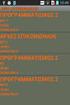 Συνοπτικός Οδηγός Χρήσης του Moodle για το Φοιτητή 1 Πίνακας Περιεχομένων 1. Εισαγωγή... 3 1.1 Περιβάλλον Moodle...3 1.2 Χρήση ονόματος χρήστη και κωδικού...3 1.3 Είσοδος σε μάθημα... 3 1.4 Βοήθεια...3
Συνοπτικός Οδηγός Χρήσης του Moodle για το Φοιτητή 1 Πίνακας Περιεχομένων 1. Εισαγωγή... 3 1.1 Περιβάλλον Moodle...3 1.2 Χρήση ονόματος χρήστη και κωδικού...3 1.3 Είσοδος σε μάθημα... 3 1.4 Βοήθεια...3
Εγχειρίδιο εκπαιδευτή
 Εγχειρίδιο εκπαιδευτή Καλώς ήλθατε στο Ηλεκτρονικό Περιβάλλον Μάθησης http://elearning.kekdiastasi.edu.gr/ ΠΙΝΑΚΑΣ ΠΕΡΙΕΧΟΜΕΝΩΝ 1. Εισαγωγή... 3 2. Τι είναι η Πλατφόρµα Τηλεκατάρτισης... 4 3. Απαραίτητος
Εγχειρίδιο εκπαιδευτή Καλώς ήλθατε στο Ηλεκτρονικό Περιβάλλον Μάθησης http://elearning.kekdiastasi.edu.gr/ ΠΙΝΑΚΑΣ ΠΕΡΙΕΧΟΜΕΝΩΝ 1. Εισαγωγή... 3 2. Τι είναι η Πλατφόρµα Τηλεκατάρτισης... 4 3. Απαραίτητος
Εγχειρίδιο Χρήσης K&I LMS User Manual. Για γονείς
 Εγχειρίδιο Χρήσης K&I LMS User Manual Για γονείς Περιεχόμενα 1. Εισαγωγικά... 2 2. Επεξήγηση Διεπαφής Χρήστη... 2 2.1 Μπάρα Πλοήγησης... 2 2.2 Δομικά Στοιχεία... 2 2.3 Ο HTML κειμενογράφος... 2 3. Είσοδος
Εγχειρίδιο Χρήσης K&I LMS User Manual Για γονείς Περιεχόμενα 1. Εισαγωγικά... 2 2. Επεξήγηση Διεπαφής Χρήστη... 2 2.1 Μπάρα Πλοήγησης... 2 2.2 Δομικά Στοιχεία... 2 2.3 Ο HTML κειμενογράφος... 2 3. Είσοδος
ΟΛΟΚΛΗΡΩΜΕΝΟ ΣΥΣΤΗΜΑ ΤΗΛΕΚΑΤΑΡΤΙΣΗΣ E-AGIOGRAFIA
 ΟΛΟΚΛΗΡΩΜΕΝΟ ΣΥΣΤΗΜΑ ΤΗΛΕΚΑΤΑΡΤΙΣΗΣ E-AGIOGRAFIA Καλωσορίσατε στην πλατφόρμα ηλεκτρονικής μάθησης E-Agiografia, Η Media Suite έχει αναπτύξει το Ολοκληρωμένο Σύστημα Τηλεκατάρτισης (e-learning) με την επωνυμία
ΟΛΟΚΛΗΡΩΜΕΝΟ ΣΥΣΤΗΜΑ ΤΗΛΕΚΑΤΑΡΤΙΣΗΣ E-AGIOGRAFIA Καλωσορίσατε στην πλατφόρμα ηλεκτρονικής μάθησης E-Agiografia, Η Media Suite έχει αναπτύξει το Ολοκληρωμένο Σύστημα Τηλεκατάρτισης (e-learning) με την επωνυμία
Π.6. ΕΓΧΕΙΡΙΔΙΑ ΑΣΥΓΧΡΟΝΗ ΤΗΛΕΚΠΑΙΔΕΥΣΗ
 1 ΕΡΓΟ: «Ανάπτυξη Εφαρμογής Μητρώου και Εκπαίδευση» ΠΑΡΑΔΟΤΕΟ Έλεγχος Συστήματος & Λογισμικού Μητρώου ΑμεΑ Π.6. ΕΓΧΕΙΡΙΔΙΑ ΑΣΥΓΧΡΟΝΗ ΤΗΛΕΚΠΑΙΔΕΥΣΗ ΜΗΤΡΩΟΥ ΑΜΕΑ 2 Πίνακας Περιεχομένων 1 Ασύγχρονη τηλεκπαίδευση
1 ΕΡΓΟ: «Ανάπτυξη Εφαρμογής Μητρώου και Εκπαίδευση» ΠΑΡΑΔΟΤΕΟ Έλεγχος Συστήματος & Λογισμικού Μητρώου ΑμεΑ Π.6. ΕΓΧΕΙΡΙΔΙΑ ΑΣΥΓΧΡΟΝΗ ΤΗΛΕΚΠΑΙΔΕΥΣΗ ΜΗΤΡΩΟΥ ΑΜΕΑ 2 Πίνακας Περιεχομένων 1 Ασύγχρονη τηλεκπαίδευση
11/4/2014 ΤΕΙ Ιονίων Νήσων Πλατφόρµα Ασύγχρονησ Τηλεκπαίδευσησ eclass s ηµιο ι υρ υ γ ρ ία ί Μ αθήµατο τ σ 1
 ΤΕΙ Ιονίων Νήσων Πλατφόρµα Ασύγχρονης Τηλεκπαίδευσης eclass ηµιουργία Μαθήµατος 1 Η ηµιουργία Μαθήµατος είναι η πιο σηµαντική ενέργεια του χρήστη Εκπαιδευτή στην πλατφόρµα. Ειδικότερα, για να δηµιουργήσετε
ΤΕΙ Ιονίων Νήσων Πλατφόρµα Ασύγχρονης Τηλεκπαίδευσης eclass ηµιουργία Μαθήµατος 1 Η ηµιουργία Μαθήµατος είναι η πιο σηµαντική ενέργεια του χρήστη Εκπαιδευτή στην πλατφόρµα. Ειδικότερα, για να δηµιουργήσετε
Εγχειρίδιο Φοιτητή. Course Management Platform. Εισαγωγή. for Universities Ομάδα Ασύγχρονης Τηλεκπαίδευσης Παν. Μακεδονίας Σεπτέμβριος 2004
 Εγχειρίδιο Φοιτητή Εισαγωγή Η ηλεκτρονική πλατφόρμα, αποτελεί ένα ολοκληρωμένο σύστημα Ασύγχρονης Τηλεκπαίδευσης. Στόχος της είναι η παροχή υποδομών εκπαίδευσης και κατάρτισης ανεξάρτητα από τους περιοριστικούς
Εγχειρίδιο Φοιτητή Εισαγωγή Η ηλεκτρονική πλατφόρμα, αποτελεί ένα ολοκληρωμένο σύστημα Ασύγχρονης Τηλεκπαίδευσης. Στόχος της είναι η παροχή υποδομών εκπαίδευσης και κατάρτισης ανεξάρτητα από τους περιοριστικούς
Σύ στημα εξ αποστα σεως εκπαί δεύσης στο Moodle
 Σύ στημα εξ αποστα σεως εκπαί δεύσης στο Moodle Περιεχόμενα 1. Αρχική Σελίδα... 3 2. Ρόλοι... 3 3. Δομή του Moodle... 3 4. Σύνδεση στο Moodle και Δημιουργία Μαθήματος... 4 5. Ρυθμίσεις μαθήματος... 6 6.
Σύ στημα εξ αποστα σεως εκπαί δεύσης στο Moodle Περιεχόμενα 1. Αρχική Σελίδα... 3 2. Ρόλοι... 3 3. Δομή του Moodle... 3 4. Σύνδεση στο Moodle και Δημιουργία Μαθήματος... 4 5. Ρυθμίσεις μαθήματος... 6 6.
ΟΔΗΓΙΕΣ ΧΡΗΣΤΗ ΓΙΑ ΤΟ ΠΡΟΓΡΑΜΜΑ ΗΛΕΚΤΡΟΝΙΚΗΣ ΤΑΞΗΣ
 ΟΔΗΓΙΕΣ ΧΡΗΣΤΗ ΓΙΑ ΤΟ ΠΡΟΓΡΑΜΜΑ ΗΛΕΚΤΡΟΝΙΚΗΣ ΤΑΞΗΣ CLAROLINE Κατάλογος περιεχομένων Εγγραφή μαθητή στο Claroline...2 Εγγραφή σε μάθημα...3 Τα μαθήματά μου...4 Αλλαγή του προφίλ μου (Manage my account)...4
ΟΔΗΓΙΕΣ ΧΡΗΣΤΗ ΓΙΑ ΤΟ ΠΡΟΓΡΑΜΜΑ ΗΛΕΚΤΡΟΝΙΚΗΣ ΤΑΞΗΣ CLAROLINE Κατάλογος περιεχομένων Εγγραφή μαθητή στο Claroline...2 Εγγραφή σε μάθημα...3 Τα μαθήματά μου...4 Αλλαγή του προφίλ μου (Manage my account)...4
Εθνικό και Καποδιστριακό Πανεπιστήμιο Αθηνών. Κέντρο Επαγγελματικής Κατάρτισης. Σταδίου 5, 10562 Σύνταγμα
 Σύστημα Διαχείρισης Εκπαίδευσης Εγχειρίδιο Χρήσης Εκπαιδευόμενου Εθνικό και Καποδιστριακό Πανεπιστήμιο Αθηνών Κέντρο Επαγγελματικής Κατάρτισης Σταδίου 5, 10562 Σύνταγμα τηλ.: 210-3689381, 210-3689354 fax:
Σύστημα Διαχείρισης Εκπαίδευσης Εγχειρίδιο Χρήσης Εκπαιδευόμενου Εθνικό και Καποδιστριακό Πανεπιστήμιο Αθηνών Κέντρο Επαγγελματικής Κατάρτισης Σταδίου 5, 10562 Σύνταγμα τηλ.: 210-3689381, 210-3689354 fax:
ΟΔΗΓΟΣ ΧΡΗΣΗΣ ΠΛΑΤΦΟΡΜΑΣ L.M.S.
 ΕΓΧΕΙΡΙΔΙΟ ΧΡΗΣΤΗ Περιεχόμενα Γενικά... 3 Απαραίτητο Λογισμικό... 3 Απαιτούμενος εξοπλισμός... 4 Είσοδος στην πλατφόρμα Τηλεκπαίδευσης... 5 Η αρχική σας Σελίδα... 6 Η Περιοχή του Μαθήματος... 8 Πλοήγηση
ΕΓΧΕΙΡΙΔΙΟ ΧΡΗΣΤΗ Περιεχόμενα Γενικά... 3 Απαραίτητο Λογισμικό... 3 Απαιτούμενος εξοπλισμός... 4 Είσοδος στην πλατφόρμα Τηλεκπαίδευσης... 5 Η αρχική σας Σελίδα... 6 Η Περιοχή του Μαθήματος... 8 Πλοήγηση
ΕΦΑΡΜΟΓΗ ΔΙΑΧΕΙΡΙΣΗΣ ΙΣΤΟΣΕΛΙΔΩΝ ΜΕΛΩΝ ΔΕΠ, ΤΜΗΜΑΤΟΣ ΜΑΘΗΜΑΤΙΚΩΝ ΠΑΝΕΠΙΣΤΗΜΙΟΥ ΠΑΤΡΩΝ ΕΓΧΕΙΡΙΔΙΟ ΟΔΗΓΙΩΝ ΠΛΟΗΓΗΣΗΣ ΚΑΙ ΧΡΗΣΗΣ
 2013 ΕΦΑΡΜΟΓΗ ΔΙΑΧΕΙΡΙΣΗΣ ΙΣΤΟΣΕΛΙΔΩΝ ΜΕΛΩΝ ΔΕΠ, ΤΜΗΜΑΤΟΣ ΜΑΘΗΜΑΤΙΚΩΝ ΕΓΧΕΙΡΙΔΙΟ ΟΔΗΓΙΩΝ ΠΛΟΗΓΗΣΗΣ ΚΑΙ ΧΡΗΣΗΣ Περιήγηση στις δυνατότητες του λογισμικού και στον τρόπο χρήσης του ΟΜΑΔΑ ΕΡΓΟΥ ΔΙΕΥΘΥΝΣΗΣ
2013 ΕΦΑΡΜΟΓΗ ΔΙΑΧΕΙΡΙΣΗΣ ΙΣΤΟΣΕΛΙΔΩΝ ΜΕΛΩΝ ΔΕΠ, ΤΜΗΜΑΤΟΣ ΜΑΘΗΜΑΤΙΚΩΝ ΕΓΧΕΙΡΙΔΙΟ ΟΔΗΓΙΩΝ ΠΛΟΗΓΗΣΗΣ ΚΑΙ ΧΡΗΣΗΣ Περιήγηση στις δυνατότητες του λογισμικού και στον τρόπο χρήσης του ΟΜΑΔΑ ΕΡΓΟΥ ΔΙΕΥΘΥΝΣΗΣ
Δημιουργία η-μαθήματος με τη. 3 ο Μέρος Εισαγωγή πληροφοριών: δημιουργία ιστοσελίδας
 Δημιουργία η-μαθήματος με τη χρήση του Moodle 3 ο Μέρος Εισαγωγή πληροφοριών: δημιουργία ιστοσελίδας Δημιουργία η-μαθήματος με τη χρήση του Moodle 3 ο Μέρος Εισαγωγή πληροφοριών: δημιουργία ιστοσελίδας
Δημιουργία η-μαθήματος με τη χρήση του Moodle 3 ο Μέρος Εισαγωγή πληροφοριών: δημιουργία ιστοσελίδας Δημιουργία η-μαθήματος με τη χρήση του Moodle 3 ο Μέρος Εισαγωγή πληροφοριών: δημιουργία ιστοσελίδας
ΔΡΑΣΗ 3: «Ανάπτυξη και Λειτουργία Δικτύου Πρόληψης και Αντιµετώπισης φαινοµένων της Σχολικής Βίας και Eκφοβισµού»
 «Ανάπτυξη και Λειτουργία Δικτύου Πρόληψης και Αντιµετώπισης φαινοµένων της Σχολικής Βίας και Eκφοβισµού» ΔΡΑΣΗ 3: Ενηµέρωση- επιµόρφωση εκπαιδευτικών στη διάγνωση, πρόληψη και αντιµετώπιση των φαινοµένων
«Ανάπτυξη και Λειτουργία Δικτύου Πρόληψης και Αντιµετώπισης φαινοµένων της Σχολικής Βίας και Eκφοβισµού» ΔΡΑΣΗ 3: Ενηµέρωση- επιµόρφωση εκπαιδευτικών στη διάγνωση, πρόληψη και αντιµετώπιση των φαινοµένων
H πλατφόρµα ItBiz E- Learn, συνοπτικά.
 H πλατφόρµα ItBiz E- Learn, συνοπτικά. 1. Αρχική Οθόνη Αρχική οθόνη στην οποία δηλώνονται τα στοιχεία συµβατότητας και το λογισµικό Open Source στο οποίο βασίζεται η πλατφόρµα Για να εισέρθει κάποιος επιλέγει
H πλατφόρµα ItBiz E- Learn, συνοπτικά. 1. Αρχική Οθόνη Αρχική οθόνη στην οποία δηλώνονται τα στοιχεία συµβατότητας και το λογισµικό Open Source στο οποίο βασίζεται η πλατφόρµα Για να εισέρθει κάποιος επιλέγει
ΑΝΩΤΑΤΗ ΙΑΚΛΑ ΙΚΗ ΣΧΟΛΗ ΠΟΛΕΜΟΥ Α. Ι.Σ.ΠΟ.
 ΑΝΩΤΑΤΗ ΙΑΚΛΑ ΙΚΗ ΣΧΟΛΗ ΠΟΛΕΜΟΥ Α. Ι.Σ.ΠΟ. Οδηγίες Χρήσης Εφαρµογής Τηλεκπαίδευσης Τµήµα Πληροφορικής Θεσσαλονίκη, Ιουλ 16 Πίνακας Περιεχοµένων 1. Γενικά... 3 2. Είσοδος στην Εφαρµογή Τηλεκπαίδευσης...
ΑΝΩΤΑΤΗ ΙΑΚΛΑ ΙΚΗ ΣΧΟΛΗ ΠΟΛΕΜΟΥ Α. Ι.Σ.ΠΟ. Οδηγίες Χρήσης Εφαρµογής Τηλεκπαίδευσης Τµήµα Πληροφορικής Θεσσαλονίκη, Ιουλ 16 Πίνακας Περιεχοµένων 1. Γενικά... 3 2. Είσοδος στην Εφαρµογή Τηλεκπαίδευσης...
Εγχειρίδιο Χρήστη - Μαθητή
 Εγχειρίδιο Χρήστη - Μαθητή 1. Εισαγωγή Η ηλεκτρονική πλατφόρµα «e-class», αποτελεί ένα ολοκληρωµένο σύστηµα Ασύγχρονης Τηλεκπαίδευσης. Στόχος της είναι παροχή υποδοµών εκπαίδευσης και κατάρτισης ανεξάρτητα
Εγχειρίδιο Χρήστη - Μαθητή 1. Εισαγωγή Η ηλεκτρονική πλατφόρµα «e-class», αποτελεί ένα ολοκληρωµένο σύστηµα Ασύγχρονης Τηλεκπαίδευσης. Στόχος της είναι παροχή υποδοµών εκπαίδευσης και κατάρτισης ανεξάρτητα
Εγχειρίδιο Φοιτητών. 1. Εισαγωγή
 Εγχειρίδιο Φοιτητών 1. Εισαγωγή Η ηλεκτρονική πλατφόρµα «e-class», αποτελεί ένα ολοκληρωµένο σύστηµα Ασύγχρονης Τηλεκπαίδευσης. Στόχος της είναι παροχή υποδοµών εκπαίδευσης και κατάρτισης ανεξάρτητα από
Εγχειρίδιο Φοιτητών 1. Εισαγωγή Η ηλεκτρονική πλατφόρµα «e-class», αποτελεί ένα ολοκληρωµένο σύστηµα Ασύγχρονης Τηλεκπαίδευσης. Στόχος της είναι παροχή υποδοµών εκπαίδευσης και κατάρτισης ανεξάρτητα από
e-κπαίδευση Πλατφόρµα Ασύγχρονης Τηλε-κπαίδευσης Οδηγίες χρήσης για τους σπουδαστές του ΤΕΙ Αθήνας και τους επισκέπτες της δικτυακής πύλης e-κπαίδευση
 e-κπαίδευση Πλατφόρµα Ασύγχρονης Τηλε-κπαίδευσης Οδηγίες χρήσης για τους σπουδαστές του ΤΕΙ Αθήνας και τους επισκέπτες της δικτυακής πύλης e-κπαίδευση - 0 - Πίνακας Περιεχοµένων 1 Εισαγωγή.. 2 1.1 Σχολές/Τµήµατα
e-κπαίδευση Πλατφόρµα Ασύγχρονης Τηλε-κπαίδευσης Οδηγίες χρήσης για τους σπουδαστές του ΤΕΙ Αθήνας και τους επισκέπτες της δικτυακής πύλης e-κπαίδευση - 0 - Πίνακας Περιεχοµένων 1 Εισαγωγή.. 2 1.1 Σχολές/Τµήµατα
ΕΚΠΑΙΔΕΥΤΙΚΗ ΠΛΑΤΦΟΡΜΑ ΤΗΛ-ΕΚΠΑΙΔΕΥΣΗΣ ΛΕΟΝΤΕΙΟΥ ΣΧΟΛΗΣ ΝΕΑΣ ΣΜΥΡΝΗΣ «ΗΛΕΚΤΡΟΝΙΚΟ ΜΑΘΗΜΑ»
 ΕΚΠΑΙΔΕΥΤΙΚΗ ΠΛΑΤΦΟΡΜΑ ΤΗΛ-ΕΚΠΑΙΔΕΥΣΗΣ ΛΕΟΝΤΕΙΟΥ ΣΧΟΛΗΣ ΝΕΑΣ ΣΜΥΡΝΗΣ «ΗΛΕΚΤΡΟΝΙΚΟ ΜΑΘΗΜΑ» Βασιλική Παππά ΛΕΟΝΤΕΙΟΣ ΣΧΟΛΗ ΝΕΑΣ ΣΜΥΡΝΗΣ Θ. ΣΟΦΟΥΛΗ 2, ΝΕΑ ΣΜΥΡΝΗ Θα ήθελα να ευχαριστήσω την ομάδα δημιουργίας
ΕΚΠΑΙΔΕΥΤΙΚΗ ΠΛΑΤΦΟΡΜΑ ΤΗΛ-ΕΚΠΑΙΔΕΥΣΗΣ ΛΕΟΝΤΕΙΟΥ ΣΧΟΛΗΣ ΝΕΑΣ ΣΜΥΡΝΗΣ «ΗΛΕΚΤΡΟΝΙΚΟ ΜΑΘΗΜΑ» Βασιλική Παππά ΛΕΟΝΤΕΙΟΣ ΣΧΟΛΗ ΝΕΑΣ ΣΜΥΡΝΗΣ Θ. ΣΟΦΟΥΛΗ 2, ΝΕΑ ΣΜΥΡΝΗ Θα ήθελα να ευχαριστήσω την ομάδα δημιουργίας
Πλατφόρμα e-μάθησης βασισμένη στο efront
 ΠΑΝΕΠΙΣΤΗΜΙΟ ΘΕΣΣΑΛΙΑΣ ΤΜΗΜΑ ΕΠΙΣΤΗΜΗΣ ΦΥΣΙΚΗΣ ΑΓΩΓΗΣ & ΑΘΛΗΤΙΣΜΟΥ Πλατφόρμα e-μάθησης βασισμένη στο efront Συντάκτης: Βασίλης Μπούγλας Επιμέλεια: Μαρίνα Παπαστεργίου efront Ερευνητικό Έργο: Δημιουργία
ΠΑΝΕΠΙΣΤΗΜΙΟ ΘΕΣΣΑΛΙΑΣ ΤΜΗΜΑ ΕΠΙΣΤΗΜΗΣ ΦΥΣΙΚΗΣ ΑΓΩΓΗΣ & ΑΘΛΗΤΙΣΜΟΥ Πλατφόρμα e-μάθησης βασισμένη στο efront Συντάκτης: Βασίλης Μπούγλας Επιμέλεια: Μαρίνα Παπαστεργίου efront Ερευνητικό Έργο: Δημιουργία
CARDISOFT. User Guide. ClassWeb VERSION 1.1. [February] [2007] Cardisoft Ανώνυµη Εταιρία Παραγωγής Λογισµικού
![CARDISOFT. User Guide. ClassWeb VERSION 1.1. [February] [2007] Cardisoft Ανώνυµη Εταιρία Παραγωγής Λογισµικού CARDISOFT. User Guide. ClassWeb VERSION 1.1. [February] [2007] Cardisoft Ανώνυµη Εταιρία Παραγωγής Λογισµικού](/thumbs/56/37943769.jpg) Cardisoft Ανώνυµη Εταιρία Παραγωγής Λογισµικού Μοναστηρίου 60, 54627 Θεσσαλονίκη, Τηλ 2310 567840, Fax 2310 514220, www.cardisoft.gr CARDISOFT User Guide ClassWeb VERSION 1.1 [February] [2007] Greece Monastiriou
Cardisoft Ανώνυµη Εταιρία Παραγωγής Λογισµικού Μοναστηρίου 60, 54627 Θεσσαλονίκη, Τηλ 2310 567840, Fax 2310 514220, www.cardisoft.gr CARDISOFT User Guide ClassWeb VERSION 1.1 [February] [2007] Greece Monastiriou
ΟΔΗΓΙΕΣ ΧΡΗΣΗΣ ΣΥΣΤΗΜΑΤΟΣ ΑΣΥΓΧΡΟΝΗΣ ΕΚΠΑΙΔΕΥΣΗΣ
 ΟΔΗΓΙΕΣ ΧΡΗΣΗΣ ΣΥΣΤΗΜΑΤΟΣ ΑΣΥΓΧΡΟΝΗΣ ΕΚΠΑΙΔΕΥΣΗΣ Σελ. 1 / 18 ΠΡΟΣΒΑΣΗ ΣΤΟ ΣΥΣΤΗΜΑ URL: http://elearning.sem-ete.gr/ Σελ. 2 / 18 Αν επιθυμείτε να αλλάξετε τη γλώσσα, επιλέξτε το πεδίο όπως φαίνεται στην
ΟΔΗΓΙΕΣ ΧΡΗΣΗΣ ΣΥΣΤΗΜΑΤΟΣ ΑΣΥΓΧΡΟΝΗΣ ΕΚΠΑΙΔΕΥΣΗΣ Σελ. 1 / 18 ΠΡΟΣΒΑΣΗ ΣΤΟ ΣΥΣΤΗΜΑ URL: http://elearning.sem-ete.gr/ Σελ. 2 / 18 Αν επιθυμείτε να αλλάξετε τη γλώσσα, επιλέξτε το πεδίο όπως φαίνεται στην
Σενάριο Χρήσης Moodle
 Σενάριο Χρήσης Moodle Άσκηση 1 Μπείτε στη σελίδα http://pileas.com/m και συνδεθείτε με έναν από τους διαθέσιμους χρήστες σύμφωνα με τους κωδικούς που σας έχουν δοθεί. Αφού εισάγουμε το url του Moodle (π.χ.
Σενάριο Χρήσης Moodle Άσκηση 1 Μπείτε στη σελίδα http://pileas.com/m και συνδεθείτε με έναν από τους διαθέσιμους χρήστες σύμφωνα με τους κωδικούς που σας έχουν δοθεί. Αφού εισάγουμε το url του Moodle (π.χ.
ΔΡΑΣΗ 3: «Ανάπτυξη και Λειτουργία Δικτύου Πρόληψης και Αντιμετώπισης φαινομένων της Σχολικής Βίας και Eκφοβισμού»
 «Ανάπτυξη και Λειτουργία Δικτύου Πρόληψης και Αντιμετώπισης φαινομένων της Σχολικής Βίας και Eκφοβισμού» ΔΡΑΣΗ 3: Ενημέρωση- επιμόρφωση εκπαιδευτικών στη διάγνωση, πρόληψη και αντιμετώπιση των φαινομένων
«Ανάπτυξη και Λειτουργία Δικτύου Πρόληψης και Αντιμετώπισης φαινομένων της Σχολικής Βίας και Eκφοβισμού» ΔΡΑΣΗ 3: Ενημέρωση- επιμόρφωση εκπαιδευτικών στη διάγνωση, πρόληψη και αντιμετώπιση των φαινομένων
Εγχειρίδιο Φοιτητών. 1. Εισαγωγή
 Εγχειρίδιο Φοιτητών 1. Εισαγωγή Η ηλεκτρονική πλατφόρµα «e-class», αποτελεί ένα ολοκληρωµένο σύστηµα Ασύγχρονης Τηλεκπαίδευσης. Στόχος της είναι παροχή υποδοµών εκπαίδευσης και κατάρτισης ανεξάρτητα από
Εγχειρίδιο Φοιτητών 1. Εισαγωγή Η ηλεκτρονική πλατφόρµα «e-class», αποτελεί ένα ολοκληρωµένο σύστηµα Ασύγχρονης Τηλεκπαίδευσης. Στόχος της είναι παροχή υποδοµών εκπαίδευσης και κατάρτισης ανεξάρτητα από
ΔΡΑΣΗ 3: «Ανάπτυξη και Λειτουργία Δικτύου Πρόληψης και Αντιμετώπισης φαινομένων της Σχολικής Βίας και Eκφοβισμού»
 «Ανάπτυξη και Λειτουργία Δικτύου Πρόληψης και Αντιμετώπισης φαινομένων της Σχολικής Βίας και Eκφοβισμού» ΔΡΑΣΗ 3: Ενημέρωση- επιμόρφωση εκπαιδευτικών στη διάγνωση, πρόληψη και αντιμετώπιση των φαινομένων
«Ανάπτυξη και Λειτουργία Δικτύου Πρόληψης και Αντιμετώπισης φαινομένων της Σχολικής Βίας και Eκφοβισμού» ΔΡΑΣΗ 3: Ενημέρωση- επιμόρφωση εκπαιδευτικών στη διάγνωση, πρόληψη και αντιμετώπιση των φαινομένων
Το γεγονός ότι αποτελεί λογισµικό ανοικτού κώδικα το καθιστά αρκετά ευέλικτο σε συνεχείς αλλαγές και βελτιώσεις. Υπάρχει µια πληθώρα χρηστών που το χρ
 ΤΕΙ Ιονίων Νήσων Άλλες Πλατφόρµες Ασύγχρονης Τηλεκπαίδευσης εκτός του e-class Είναι ένα πακέτο λογισµικού για διεξαγωγή ηλεκτρονικών µαθηµάτων µέσω διαδικτύου, το οποίο προσφέρει ολοκληρωµένες Υπηρεσίες
ΤΕΙ Ιονίων Νήσων Άλλες Πλατφόρµες Ασύγχρονης Τηλεκπαίδευσης εκτός του e-class Είναι ένα πακέτο λογισµικού για διεξαγωγή ηλεκτρονικών µαθηµάτων µέσω διαδικτύου, το οποίο προσφέρει ολοκληρωµένες Υπηρεσίες
ΕΓΧΕΙΡΙΔΙΟ ΧΡΗΣΗΣ ΠΛΑΤΦΟΡΜΑΣ OPENSMS WWW.OPENSMS.GR
 ΕΓΧΕΙΡΙΔΙΟ ΧΡΗΣΗΣ ΠΛΑΤΦΟΡΜΑΣ OPENSMS WWW.OPENSMS.GR Τηλέφωνο: 2810-211111 Διαδικασία εισόδου στο opensms Η πρόσβαση στην πλατφόρμα του opensms πραγματοποιείται με την εισαγωγή του Ονόματος χρήστη και του
ΕΓΧΕΙΡΙΔΙΟ ΧΡΗΣΗΣ ΠΛΑΤΦΟΡΜΑΣ OPENSMS WWW.OPENSMS.GR Τηλέφωνο: 2810-211111 Διαδικασία εισόδου στο opensms Η πρόσβαση στην πλατφόρμα του opensms πραγματοποιείται με την εισαγωγή του Ονόματος χρήστη και του
«Πρακτικός Οδηγός Χρήσης για το Σπουδαστή της Πλατφόρμας Ασύγχρονης Τηλεκπαίδευσης του Πανελλήνιου Σχολικού Δικτύου»
 «Πρακτικός Οδηγός Χρήσης για το Σπουδαστή της Πλατφόρμας Ασύγχρονης Τηλεκπαίδευσης του Πανελλήνιου Σχολικού Δικτύου» Σύνταξη: Αικατερίνη Κατσάνα Σουλτάνα Κάργα Θεσσαλονίκη, Μάρτιος 2008 Σημείωση: Ο παρών
«Πρακτικός Οδηγός Χρήσης για το Σπουδαστή της Πλατφόρμας Ασύγχρονης Τηλεκπαίδευσης του Πανελλήνιου Σχολικού Δικτύου» Σύνταξη: Αικατερίνη Κατσάνα Σουλτάνα Κάργα Θεσσαλονίκη, Μάρτιος 2008 Σημείωση: Ο παρών
Περιεχόμενα ΟΔΗΓΟΣ ΟΔΗΓΟΣ ΧΡΗΣΤΗ ΠΛΑΤΦΟΡΜΑΣ L.M.S. 1 Γενικά Απαραίτητο λογισμικό Είσοδος στην πλατφόρμα Τηλεκπαίδευσης...
 Περιεχόμενα 1 Γενικά... 3 2 Απαραίτητο λογισμικό... 3 3 Είσοδος στην πλατφόρμα Τηλεκπαίδευσης... 3 4 Πλοήγηση στην πλατφόρμα Τηλεκπαίδευσης... 5 5 Έξοδος από την πλατφόρμα Τηλεκπαίδευσης... 10 SQLearn
Περιεχόμενα 1 Γενικά... 3 2 Απαραίτητο λογισμικό... 3 3 Είσοδος στην πλατφόρμα Τηλεκπαίδευσης... 3 4 Πλοήγηση στην πλατφόρμα Τηλεκπαίδευσης... 5 5 Έξοδος από την πλατφόρμα Τηλεκπαίδευσης... 10 SQLearn
Εγχειρίδιο Φοιτητών. 1. Εισαγωγή
 Εγχειρίδιο Φοιτητών 1. Εισαγωγή Η ηλεκτρονική πλατφόρµα «e-class», αποτελεί ένα ολοκληρωµένο σύστηµα Ασύγχρονης Τηλεκπαίδευσης. Στόχος της είναι παροχή υποδοµών εκπαίδευσης και κατάρτισης ανεξάρτητα από
Εγχειρίδιο Φοιτητών 1. Εισαγωγή Η ηλεκτρονική πλατφόρµα «e-class», αποτελεί ένα ολοκληρωµένο σύστηµα Ασύγχρονης Τηλεκπαίδευσης. Στόχος της είναι παροχή υποδοµών εκπαίδευσης και κατάρτισης ανεξάρτητα από
ΠΑΝΕΠΙΣΤΗΜΙΟ ΑΙΓΑΙΟΥ. Το Πανεπιστήμιο Αιγαίου, βασικός παράγοντας για την οικονομική και κοινωνική ανάπτυξη του Αιγαιοπελαγίτικου χώρου
 ΠΑΝΕΠΙΣΤΗΜΙΟ ΑΙΓΑΙΟΥ Το Πανεπιστήμιο Αιγαίου, βασικός παράγοντας για την οικονομική και κοινωνική ανάπτυξη του Αιγαιοπελαγίτικου χώρου «Στήριξη και Ανάδειξη Πολυνησιωτικών ΑΕΙ» Ε.Π. «Εκπαίδευση και Διά
ΠΑΝΕΠΙΣΤΗΜΙΟ ΑΙΓΑΙΟΥ Το Πανεπιστήμιο Αιγαίου, βασικός παράγοντας για την οικονομική και κοινωνική ανάπτυξη του Αιγαιοπελαγίτικου χώρου «Στήριξη και Ανάδειξη Πολυνησιωτικών ΑΕΙ» Ε.Π. «Εκπαίδευση και Διά
Vodafone Business Connect
 Vodafone Business Connect Vodafone Business WebHosting Αναλυτικός Οδηγός Χρήσης MSSQL Manager Αναλυτικός οδηγός χρήσης: MS SQL Manager Vodafone Business Connect - Υπηρεσίες φιλοξενίας εταιρικού e-mail
Vodafone Business Connect Vodafone Business WebHosting Αναλυτικός Οδηγός Χρήσης MSSQL Manager Αναλυτικός οδηγός χρήσης: MS SQL Manager Vodafone Business Connect - Υπηρεσίες φιλοξενίας εταιρικού e-mail
ΟΔΗΓΙΕΣ ΧΡΗΣΗΣ ΤΟΥ ΣΥΣΤΗΜΑΤΟΣ ΤΗΛΕΚΑΤΑΡΤΙΣΗΣ
 ΟΔΗΓΙΕΣ ΧΡΗΣΗΣ ΤΟΥ ΣΥΣΤΗΜΑΤΟΣ ΤΗΛΕΚΑΤΑΡΤΙΣΗΣ 1. Για να χρησιμοποιήσετε το σύστημα τηλεκατάρτισης θα πρέπει να διαθέτετε: ένα Η/Υ με εγκατεστημένο ένα internet browser (λ.χ. Internet Explorer, Mozilla Firefox,
ΟΔΗΓΙΕΣ ΧΡΗΣΗΣ ΤΟΥ ΣΥΣΤΗΜΑΤΟΣ ΤΗΛΕΚΑΤΑΡΤΙΣΗΣ 1. Για να χρησιμοποιήσετε το σύστημα τηλεκατάρτισης θα πρέπει να διαθέτετε: ένα Η/Υ με εγκατεστημένο ένα internet browser (λ.χ. Internet Explorer, Mozilla Firefox,
Πλατφόρμα ηλεκτρονικής παρακολούθησης μαθημάτων εξ αποστάσεως Οδηγός Χρήστη www.schoolessons.gr
 Πλατφόρμα ηλεκτρονικής παρακολούθησης μαθημάτων εξ αποστάσεως Οδηγός Χρήστη www.schoolessons.gr Σύντομη Περιγραφή Η πλατφόρμα ηλεκτρονικής παρακολούθησης μαθημάτων εξ αποστάσεως της δίνει τη δυνατότητα
Πλατφόρμα ηλεκτρονικής παρακολούθησης μαθημάτων εξ αποστάσεως Οδηγός Χρήστη www.schoolessons.gr Σύντομη Περιγραφή Η πλατφόρμα ηλεκτρονικής παρακολούθησης μαθημάτων εξ αποστάσεως της δίνει τη δυνατότητα
ΟΔΗΓΙΕΣ ΧΡΗΣΗΣ ΤΟΥ ΣΥΣΤΗΜΑΤΟΣ ΤΗΛΕΚΑΤΑΡΤΙΣΗΣ
 ΟΔΗΓΙΕΣ ΧΡΗΣΗΣ ΤΟΥ ΣΥΣΤΗΜΑΤΟΣ ΤΗΛΕΚΑΤΑΡΤΙΣΗΣ 1. Για να χρησιμοποιήσετε το σύστημα τηλεκατάρτισης θα πρέπει να διαθέτετε: ένα Η/Υ με εγκατεστημένο ένα internet browser (λ.χ. Internet Explorer, Mozilla Firefox,
ΟΔΗΓΙΕΣ ΧΡΗΣΗΣ ΤΟΥ ΣΥΣΤΗΜΑΤΟΣ ΤΗΛΕΚΑΤΑΡΤΙΣΗΣ 1. Για να χρησιμοποιήσετε το σύστημα τηλεκατάρτισης θα πρέπει να διαθέτετε: ένα Η/Υ με εγκατεστημένο ένα internet browser (λ.χ. Internet Explorer, Mozilla Firefox,
ΠΛΑΤΦΟΡΜΑ ΔΙΑΧΕΙΡΙΣΗΣ ΒΙΝΤΕΟΔΙΑΛΕΞΕΩΝ ΔΗΛΟΣ delos.uoa.gr. Εγχειρίδιο Χρήσης Μελών ΔΕΠ
 ΠΛΑΤΦΟΡΜΑ ΔΙΑΧΕΙΡΙΣΗΣ ΒΙΝΤΕΟΔΙΑΛΕΞΕΩΝ ΔΗΛΟΣ delos.uoa.gr Εγχειρίδιο Χρήσης Μελών ΔΕΠ Αναζήτηση Δημόσιου Περιεχομένου Η διεύθυνση ιστού της νεάς πλατφόρμας διαχείρισης βιντεοδιαλέξεων Δήλος είναι: http://delos.uoa.gr
ΠΛΑΤΦΟΡΜΑ ΔΙΑΧΕΙΡΙΣΗΣ ΒΙΝΤΕΟΔΙΑΛΕΞΕΩΝ ΔΗΛΟΣ delos.uoa.gr Εγχειρίδιο Χρήσης Μελών ΔΕΠ Αναζήτηση Δημόσιου Περιεχομένου Η διεύθυνση ιστού της νεάς πλατφόρμας διαχείρισης βιντεοδιαλέξεων Δήλος είναι: http://delos.uoa.gr
Οδηγός Χρήστη Πλατφόρµας Τηλεκπαίδευσης
 Οδηγός Χρήστη Πλατφόρµας Τηλεκπαίδευσης Περιεχόμενα Γενικά...3 Απαραίτητο λογισμικό...3 Είσοδος στην πλατφόρμα ΚΕΚ Διάσταση...3 Πλοήγηση στην πλατφόρμα ΚΕΚ Διάσταση...6 Οργάνωση της περιοχής του μαθήματος...7
Οδηγός Χρήστη Πλατφόρµας Τηλεκπαίδευσης Περιεχόμενα Γενικά...3 Απαραίτητο λογισμικό...3 Είσοδος στην πλατφόρμα ΚΕΚ Διάσταση...3 Πλοήγηση στην πλατφόρμα ΚΕΚ Διάσταση...6 Οργάνωση της περιοχής του μαθήματος...7
FAQs. οποιαδήποτε χρήση των πληροφοριών που περιέχονται σε αυτήν.
 FAQs Αριθμός υποβολής: Το έργο αυτό χρηματοδοτήθηκε με την υποστήριξη της Ευρωπαϊκής Επιτροπής. Το παρόν περιεχόμενο αντικατοπτρίζει μόνο τις απόψεις του συγγραφέα και η Επιτροπή δεν μπορεί να θεωρηθεί
FAQs Αριθμός υποβολής: Το έργο αυτό χρηματοδοτήθηκε με την υποστήριξη της Ευρωπαϊκής Επιτροπής. Το παρόν περιεχόμενο αντικατοπτρίζει μόνο τις απόψεις του συγγραφέα και η Επιτροπή δεν μπορεί να θεωρηθεί
ΒΑΣΙΚΕΣ ΟΔΗΓΙΕΣ ΧΡΗΣΗΣ ΤΟΥ ΣΥΣΤΗΜΑΤΟΣ ΤΗΛΕΚΑΤΑΡΤΙΣΗΣ (Εκπαιδευόμενοι)
 ΒΑΣΙΚΕΣ ΟΔΗΓΙΕΣ ΧΡΗΣΗΣ ΤΟΥ ΣΥΣΤΗΜΑΤΟΣ ΤΗΛΕΚΑΤΑΡΤΙΣΗΣ (Εκπαιδευόμενοι) Θα σας προτείναμε να χρησιμοποιήσετε τον φυλλομετρητή (browser) Firefox για καλύτερα αποτελέσματα, χωρίς βέβαια να αποκλείουμε τη χρήση
ΒΑΣΙΚΕΣ ΟΔΗΓΙΕΣ ΧΡΗΣΗΣ ΤΟΥ ΣΥΣΤΗΜΑΤΟΣ ΤΗΛΕΚΑΤΑΡΤΙΣΗΣ (Εκπαιδευόμενοι) Θα σας προτείναμε να χρησιμοποιήσετε τον φυλλομετρητή (browser) Firefox για καλύτερα αποτελέσματα, χωρίς βέβαια να αποκλείουμε τη χρήση
Εγχειρίδιο Χρήσης του περιβάλλοντος ασύγχρονης εξ αποστάσεως εκπαίδευσης elearning.ekdd.gr
 ΙΝΣΤΙΤΟΥΤΟ ΕΠΙΜΟΡΦΩΣΗΣ Εγχειρίδιο Χρήσης του περιβάλλοντος ασύγχρονης εξ Οκτώβριος 2014 ΠΕΡΙΕΧΟΜΕΝΑ Ινστιτούτο Επιμόρφωσης... 0 Εισαγωγή... 2 Είσοδος, Έξοδος από το σύστημα - προσωπικά στοιχεία... 3 Πως
ΙΝΣΤΙΤΟΥΤΟ ΕΠΙΜΟΡΦΩΣΗΣ Εγχειρίδιο Χρήσης του περιβάλλοντος ασύγχρονης εξ Οκτώβριος 2014 ΠΕΡΙΕΧΟΜΕΝΑ Ινστιτούτο Επιμόρφωσης... 0 Εισαγωγή... 2 Είσοδος, Έξοδος από το σύστημα - προσωπικά στοιχεία... 3 Πως
WORDPRESS. Εικόνα 1. Πατώντας στη «Σύνδεση» γράψτε το Username (όνομα χρήστη) και το Password (συνθηματικό) (εικόνα 2) που σας έδωσε ο διαχειριστής
 WORDPRESS Το παρόν εγχειρίδιο είναι μία προσπάθεια για τους συναδέλφους εκπαιδευτικούς αλλά και μαθητές για την δημοσίευση άρθρων. Για παραλήψεις, λάθη ή κάτι το δυσνόητο παρακαλώ ενημερώστε με ώστε να
WORDPRESS Το παρόν εγχειρίδιο είναι μία προσπάθεια για τους συναδέλφους εκπαιδευτικούς αλλά και μαθητές για την δημοσίευση άρθρων. Για παραλήψεις, λάθη ή κάτι το δυσνόητο παρακαλώ ενημερώστε με ώστε να
Εγχειρίδιο Χρήστη Εκπαιδευόμενου. Πλατφόρμα ΠΡΟΧΩΡΩ elearning
 Εγχειρίδιο Χρήστη Εκπαιδευόμενου Πλατφόρμα ΠΡΟΧΩΡΩ elearning http://etraining-pdxg.enl.uoa.gr/ Πρόγραμμα Διδακτικής Ξένων Γλωσσών «ΠΡΟΧΩΡΩ» Σεπτέμβριος 2018 Η ηλεκτρονική πλατφόρμα ΠΡΟΧΩΡΩ elearning Η
Εγχειρίδιο Χρήστη Εκπαιδευόμενου Πλατφόρμα ΠΡΟΧΩΡΩ elearning http://etraining-pdxg.enl.uoa.gr/ Πρόγραμμα Διδακτικής Ξένων Γλωσσών «ΠΡΟΧΩΡΩ» Σεπτέμβριος 2018 Η ηλεκτρονική πλατφόρμα ΠΡΟΧΩΡΩ elearning Η
1. Εγγραφή στην πλατφόρμα διαδικτυακής μάθησης
 1. Εγγραφή στην πλατφόρμα διαδικτυακής μάθησης α. Πληκτρολογείτε στην γραμμή διευθύνσεων του περιηγητή σας (browser) http://emathisi.army.gr και μόλις εισέλθετε κάνετε κλικ στον σύνδεσμο «Ξεκινήστε τώρα
1. Εγγραφή στην πλατφόρμα διαδικτυακής μάθησης α. Πληκτρολογείτε στην γραμμή διευθύνσεων του περιηγητή σας (browser) http://emathisi.army.gr και μόλις εισέλθετε κάνετε κλικ στον σύνδεσμο «Ξεκινήστε τώρα
ΟΔΗΓΟΣ ΧΡΗΣΤΗ ΠΛΑΤΦΟΡΜΑΣ
 Περιεχόμενα Περιεχόμενα Γενικά... 3 Απαραίτητο λογισμικό... 3 Είσοδος στην πλατφόρμα Τηλεκπαίδευσης... 3 Πλοήγηση στην πλατφόρμα Τηλεκπαίδευσης... 5 Οργάνωση της περιοχής του μαθήματος... 8 Έξοδος από
Περιεχόμενα Περιεχόμενα Γενικά... 3 Απαραίτητο λογισμικό... 3 Είσοδος στην πλατφόρμα Τηλεκπαίδευσης... 3 Πλοήγηση στην πλατφόρμα Τηλεκπαίδευσης... 5 Οργάνωση της περιοχής του μαθήματος... 8 Έξοδος από
ΟΔΗΓΙΕΣ ΧΡΗΣΗΣ CLASSWEB Εισαγωγή βαθμολογιών από διδάσκοντες μέσω Διαδικτύου
 ΠΑΝΕΠΙΣΤΗΜΙΟ ΙΩΑΝΝΙΝΩΝ ΔΙΕΥΘΥΝΣΗ ΜΗΧΑΝΟΡΓΑΝΩΣΗΣ ΟΔΗΓΙΕΣ ΧΡΗΣΗΣ CLASSWEB Εισαγωγή βαθμολογιών από διδάσκοντες μέσω Διαδικτύου Συντάκτες: Παναγιώτα Μπούγια Θεοδώρα Νάνου Ιανουάριος 2015 Περιεχόμενα 1. Εισαγωγή...
ΠΑΝΕΠΙΣΤΗΜΙΟ ΙΩΑΝΝΙΝΩΝ ΔΙΕΥΘΥΝΣΗ ΜΗΧΑΝΟΡΓΑΝΩΣΗΣ ΟΔΗΓΙΕΣ ΧΡΗΣΗΣ CLASSWEB Εισαγωγή βαθμολογιών από διδάσκοντες μέσω Διαδικτύου Συντάκτες: Παναγιώτα Μπούγια Θεοδώρα Νάνου Ιανουάριος 2015 Περιεχόμενα 1. Εισαγωγή...
ΕΓΧΕΙΡΙΔΙΟ ΧΡΗΣΗΣ Π.Σ. ΦΟΙΤΗΤΟΛΟΓΙΟΥ- ΓΙΑ ΤΟ ΔΙΔΑΣΚΟΝΤΑ (ClassWeb)
 ΕΓΧΕΙΡΙΔΙΟ ΧΡΗΣΗΣ Π.Σ. ΦΟΙΤΗΤΟΛΟΓΙΟΥ- ΓΙΑ ΤΟ ΔΙΔΑΣΚΟΝΤΑ (ClassWeb) 1. Είσοδος στην υπηρεσία ClassWeb Στη κεντρική σελίδα της υπηρεσίας στα πεδία Όνομα Χρήστη και Κωδικός πρόσβασης πληκτρολογούμε τα στοιχεία
ΕΓΧΕΙΡΙΔΙΟ ΧΡΗΣΗΣ Π.Σ. ΦΟΙΤΗΤΟΛΟΓΙΟΥ- ΓΙΑ ΤΟ ΔΙΔΑΣΚΟΝΤΑ (ClassWeb) 1. Είσοδος στην υπηρεσία ClassWeb Στη κεντρική σελίδα της υπηρεσίας στα πεδία Όνομα Χρήστη και Κωδικός πρόσβασης πληκτρολογούμε τα στοιχεία
ΟΔΗΓΙΕΣ ΧΡΗΣΗΣ ΕΦΑΡΜΟΓΗΣ ΗΛΕΚΤΡΟΝΙΚΗΣ ΥΠΟΒΟΛΗΣ ΙΣΟΖΥΓΙΩΝ ΚΡΕΑΤΟΣ
 1. Γενικά ΟΔΗΓΙΕΣ ΧΡΗΣΗΣ ΕΦΑΡΜΟΓΗΣ ΗΛΕΚΤΡΟΝΙΚΗΣ ΥΠΟΒΟΛΗΣ ΙΣΟΖΥΓΙΩΝ ΚΡΕΑΤΟΣ Η ηλεκτρονική υποβολή των ισοζυγίων κρέατος πραγματοποιείται μέσα από το λογισμικό Άρτεμις του Ελληνικού Γεωργικού Οργανισμού
1. Γενικά ΟΔΗΓΙΕΣ ΧΡΗΣΗΣ ΕΦΑΡΜΟΓΗΣ ΗΛΕΚΤΡΟΝΙΚΗΣ ΥΠΟΒΟΛΗΣ ΙΣΟΖΥΓΙΩΝ ΚΡΕΑΤΟΣ Η ηλεκτρονική υποβολή των ισοζυγίων κρέατος πραγματοποιείται μέσα από το λογισμικό Άρτεμις του Ελληνικού Γεωργικού Οργανισμού
Τηλέφωνο: Fax: Ιστοσελίδα: Διεύθυνση:
 1 2 3 Email: Τηλέφωνο: Fax: Ιστοσελίδα: Διεύθυνση: 4 5 1. Εισαγωγή Για να εισαχθείτε στην πλατφόρμα ανοίξτε την κεντρική σελίδα www.edujob.gr/user και εισάγετε τα στοιχεία σας: Όνομα Χρήστη Συνθηματικό
1 2 3 Email: Τηλέφωνο: Fax: Ιστοσελίδα: Διεύθυνση: 4 5 1. Εισαγωγή Για να εισαχθείτε στην πλατφόρμα ανοίξτε την κεντρική σελίδα www.edujob.gr/user και εισάγετε τα στοιχεία σας: Όνομα Χρήστη Συνθηματικό
Γενικά...3. Απαραίτητο λογισμικό...3. Είσοδος στην πλατφόρμα Τηλεκατάρτησης...3. Πλοήγηση στην πλατφόρμα Τηλεκατάρτησης...6
 Περιεχόμενα Γενικά...3 Απαραίτητο λογισμικό...3 Είσοδος στην πλατφόρμα Τηλεκατάρτησης...3 Πλοήγηση στην πλατφόρμα Τηλεκατάρτησης...6 Οργάνωση της περιοχής του μαθήματος...7 Χρόνος Εκπαίδευσης...9 Έξοδος
Περιεχόμενα Γενικά...3 Απαραίτητο λογισμικό...3 Είσοδος στην πλατφόρμα Τηλεκατάρτησης...3 Πλοήγηση στην πλατφόρμα Τηλεκατάρτησης...6 Οργάνωση της περιοχής του μαθήματος...7 Χρόνος Εκπαίδευσης...9 Έξοδος
Εισαγωγή στην εφαρμογή Βασική Σελίδα (Activity) Αναζήτηση Πελάτη... 6 Προβολή Πελάτη... 7 Επεξεργασία Πελάτη... 10
 Περιεχόμενα Εισαγωγή στην εφαρμογή... 2 Βασική Σελίδα (Activity)... 3 Ρυθμίσεις... 3 Πελάτες... 6 Αναζήτηση Πελάτη... 6 Προβολή Πελάτη... 7 Επεξεργασία Πελάτη... 10 Αποθήκη... 11 Αναζήτηση προϊόντος...
Περιεχόμενα Εισαγωγή στην εφαρμογή... 2 Βασική Σελίδα (Activity)... 3 Ρυθμίσεις... 3 Πελάτες... 6 Αναζήτηση Πελάτη... 6 Προβολή Πελάτη... 7 Επεξεργασία Πελάτη... 10 Αποθήκη... 11 Αναζήτηση προϊόντος...
Εγχειρίδιο χρήσης δικτυακού τόπου του προγράμματος, ΆΞΟΝΑΣ 3: "Ποιότητα ζωής στις αγροτικές περιοχές και διαφοροποίηση της αγροτικής οικονομίας"
 Εγχειρίδιο χρήσης δικτυακού τόπου του προγράμματος, ΆΞΟΝΑΣ 3: "Ποιότητα ζωής στις αγροτικές περιοχές και διαφοροποίηση της αγροτικής οικονομίας" ΠΕΡΙΕΧΟΜΕΝΑ Αρχική Οθόνη...2 Εγγραφή Χρήστη...3 Εμφάνιση
Εγχειρίδιο χρήσης δικτυακού τόπου του προγράμματος, ΆΞΟΝΑΣ 3: "Ποιότητα ζωής στις αγροτικές περιοχές και διαφοροποίηση της αγροτικής οικονομίας" ΠΕΡΙΕΧΟΜΕΝΑ Αρχική Οθόνη...2 Εγγραφή Χρήστη...3 Εμφάνιση
Οδηγίες χρήσης SoSimple
 Οδηγίες χρήσης SoSimple Διδακτική περίοδος 2019-2020 ΛΕΟΝΤΕΙΟΣ ΣΧΟΛΗ ΑΘΗΝΩΝ Οδηγίες χρήσης SoSimple / 2019-20 1 Περιεχόμενα 1. Είσοδος στην εφαρμογή και διαπιστευτήρια... 3 2. Χρήση της εφαρμογής... 4
Οδηγίες χρήσης SoSimple Διδακτική περίοδος 2019-2020 ΛΕΟΝΤΕΙΟΣ ΣΧΟΛΗ ΑΘΗΝΩΝ Οδηγίες χρήσης SoSimple / 2019-20 1 Περιεχόμενα 1. Είσοδος στην εφαρμογή και διαπιστευτήρια... 3 2. Χρήση της εφαρμογής... 4
Οδηγίες χρήσης πλατφόρμας τηλεκατάρτισης. Πρόγραμμα «Εκπαίδευση Εκπαιδευτών Ενηλίκων»
 Οδηγίες χρήσης πλατφόρμας τηλεκατάρτισης Πρόγραμμα «Εκπαίδευση Εκπαιδευτών Ενηλίκων» Περιεχόμενα Πλοήγηση στο εκπαιδευτικό portal... 3 Περιβάλλον συστήματος τηλεδιάσκεψης... 7 Επικοινωνία και Συνεργασία...
Οδηγίες χρήσης πλατφόρμας τηλεκατάρτισης Πρόγραμμα «Εκπαίδευση Εκπαιδευτών Ενηλίκων» Περιεχόμενα Πλοήγηση στο εκπαιδευτικό portal... 3 Περιβάλλον συστήματος τηλεδιάσκεψης... 7 Επικοινωνία και Συνεργασία...
ΕΡΓΟ: «Ανάπτυξη Εφαρμογής Μητρώου και Εκπαίδευση» ΠΑΡΑΔΟΤΕΟ Έλεγχος Συστήματος & Λογισμικού Μητρώου ΑμεΑ
 1 ΕΡΓΟ: «Ανάπτυξη Εφαρμογής Μητρώου και Εκπαίδευση» ΠΑΡΑΔΟΤΕΟ Έλεγχος Συστήματος & Λογισμικού Μητρώου ΑμεΑ Π.6. ΕΓΧΕΙΡΙΔΙΑ ΜΗΤΡΩΟ ΑΜΕΑ ΥΠΟΣΥΣΤΗΜΑΤΑ ΕΡΓΟ: «ΑΝΑΠΤΥΞΗ ΕΦΑΡΜΟΓΗΣ ΜΗΤΡΩΟΥ και ΕΚΠΑΙΔΕΥΣΗ» 2015
1 ΕΡΓΟ: «Ανάπτυξη Εφαρμογής Μητρώου και Εκπαίδευση» ΠΑΡΑΔΟΤΕΟ Έλεγχος Συστήματος & Λογισμικού Μητρώου ΑμεΑ Π.6. ΕΓΧΕΙΡΙΔΙΑ ΜΗΤΡΩΟ ΑΜΕΑ ΥΠΟΣΥΣΤΗΜΑΤΑ ΕΡΓΟ: «ΑΝΑΠΤΥΞΗ ΕΦΑΡΜΟΓΗΣ ΜΗΤΡΩΟΥ και ΕΚΠΑΙΔΕΥΣΗ» 2015
Ανοικτό Ψηφιακό Μάθημα για την κατάρτιση του προσωπικού υποστήριξης ανάπτυξης ψηφιακών μαθημάτων
 Ανοικτό Ψηφιακό Μάθημα για την κατάρτιση του προσωπικού υποστήριξης ανάπτυξης ψηφιακών μαθημάτων Ενότητα 5: Δημιουργία Μαθήματος & Εργαλεία Διαχείρισης Άδειες Χρήσης Το παρόν εκπαιδευτικό υλικό υπόκειται
Ανοικτό Ψηφιακό Μάθημα για την κατάρτιση του προσωπικού υποστήριξης ανάπτυξης ψηφιακών μαθημάτων Ενότητα 5: Δημιουργία Μαθήματος & Εργαλεία Διαχείρισης Άδειες Χρήσης Το παρόν εκπαιδευτικό υλικό υπόκειται
Εγχειρίδιο Χρήσης για Διαχειριστές. Πλατφόρμα Μεταφόρτωσης και Μετατροπής Βίντεο
 Εγχειρίδιο Χρήσης για Διαχειριστές Πλατφόρμα Μεταφόρτωσης και Μετατροπής Βίντεο 1. Εισαγωγή 1.1 Περιγραφή Λειτουργίας Πλατφόρμας Η Πλατφόρμα Μεταφόρτωσης και Μετατροπής Βίντεο παρέχει τη δυνατότητα της
Εγχειρίδιο Χρήσης για Διαχειριστές Πλατφόρμα Μεταφόρτωσης και Μετατροπής Βίντεο 1. Εισαγωγή 1.1 Περιγραφή Λειτουργίας Πλατφόρμας Η Πλατφόρμα Μεταφόρτωσης και Μετατροπής Βίντεο παρέχει τη δυνατότητα της
Εγχειρίδιο διαχείρισης χρηστών και λιστών διανομής για τον Υπεύθυνο Φορέα του Δικτύου "Σύζευξις" -1-
 -1- 1 Διαχείριση Χρηστών...3 1.1 Υπηρεσίες...5 1.1.1 Δημιουργία νέου χρήστη...6 1.1.2 Αναζήτηση χρήστη...7 1.1.2 Επεξεργασία στοιχείων χρήστη...8 1.1.3 Δημιουργία /Επεξεργασία mailbox plan...10 1.1.4 Ενεργοποίηση
-1- 1 Διαχείριση Χρηστών...3 1.1 Υπηρεσίες...5 1.1.1 Δημιουργία νέου χρήστη...6 1.1.2 Αναζήτηση χρήστη...7 1.1.2 Επεξεργασία στοιχείων χρήστη...8 1.1.3 Δημιουργία /Επεξεργασία mailbox plan...10 1.1.4 Ενεργοποίηση
Πλατφόρμα e-μάθησης βασισμένη στο Moodle
 ΠΑΝΕΠΙΣΤΗΜΙΟ ΘΕΣΣΑΛΙΑΣ ΤΜΗΜΑ ΕΠΙΣΤΗΜΗΣ ΦΥΣΙΚΗΣ ΑΓΩΓΗΣ & ΑΘΛΗΤΙΣΜΟΥ Πλατφόρμα e-μάθησης βασισμένη στο Moodle Συντάκτης: Γιάννης Σιακαβάρας Επιμέλεια: Μαρίνα Παπαστεργίου Moodle Ερευνητικό Έργο: Δημιουργία
ΠΑΝΕΠΙΣΤΗΜΙΟ ΘΕΣΣΑΛΙΑΣ ΤΜΗΜΑ ΕΠΙΣΤΗΜΗΣ ΦΥΣΙΚΗΣ ΑΓΩΓΗΣ & ΑΘΛΗΤΙΣΜΟΥ Πλατφόρμα e-μάθησης βασισμένη στο Moodle Συντάκτης: Γιάννης Σιακαβάρας Επιμέλεια: Μαρίνα Παπαστεργίου Moodle Ερευνητικό Έργο: Δημιουργία
Open eclass Πλατφόρμα Ασύγχρονης Τηλεκπαίδευσης
 Open eclass Πλατφόρμα Ασύγχρονης Τηλεκπαίδευσης Περιγραφή Πλατφόρμας Η πλατφόρμα Open eclass είναι ένα ολοκληρωμένο Σύστημα Διαχείρισης Ηλεκτρονικών Μαθημάτων και αποτελεί την πρόταση του Πανελλήνιου Ακαδημαϊκού
Open eclass Πλατφόρμα Ασύγχρονης Τηλεκπαίδευσης Περιγραφή Πλατφόρμας Η πλατφόρμα Open eclass είναι ένα ολοκληρωμένο Σύστημα Διαχείρισης Ηλεκτρονικών Μαθημάτων και αποτελεί την πρόταση του Πανελλήνιου Ακαδημαϊκού
Δημιουργία Ιστολογίου με το WORDPRESS στο Νηπιαγωγείο. Αλεξάνδρα Νάκου Med
 Δημιουργία Ιστολογίου με το WORDPRESS στο Νηπιαγωγείο Αλεξάνδρα Νάκου Med alexandranakou@gmail.com Βήμα 1ο Ανοίγουμε τον φυλλομετρητή ιστού (Google Chrome, Internet Explorer, Mozilla) όποιον χρησιμοποιούμε
Δημιουργία Ιστολογίου με το WORDPRESS στο Νηπιαγωγείο Αλεξάνδρα Νάκου Med alexandranakou@gmail.com Βήμα 1ο Ανοίγουμε τον φυλλομετρητή ιστού (Google Chrome, Internet Explorer, Mozilla) όποιον χρησιμοποιούμε
ΟΔΗΓΟΣ ΧΡΗΣΗΣ ΥΠΗΡΕΣΙΑΣ [ΥΠΗΡΕΣΊΑ 6. YΠΗΡΕΣΙΑ ΖΩΝΤΑΝΗΣ
 ΟΔΗΓΟΣ ΧΡΗΣΗΣ ΥΠΗΡΕΣΙΑΣ [ΥΠΗΡΕΣΊΑ 6. YΠΗΡΕΣΙΑ ΖΩΝΤΑΝΗΣ ΜΕΤΑΔΟΣΗΣ (LIVE STREAMING) ΗΜΕΡΙΔΩΝ ΕΚΔΗΛΩΣΕΩΝ] ΓΙΑ ΤΟN ΧΡΗΣΤΗ [13/01/2014] έκδοση: 1.0 1 Περιεχόμενα 1. Έλεγχος εγγράφου...3 2. Εισαγωγή...4 3. Εισαγωγή
ΟΔΗΓΟΣ ΧΡΗΣΗΣ ΥΠΗΡΕΣΙΑΣ [ΥΠΗΡΕΣΊΑ 6. YΠΗΡΕΣΙΑ ΖΩΝΤΑΝΗΣ ΜΕΤΑΔΟΣΗΣ (LIVE STREAMING) ΗΜΕΡΙΔΩΝ ΕΚΔΗΛΩΣΕΩΝ] ΓΙΑ ΤΟN ΧΡΗΣΤΗ [13/01/2014] έκδοση: 1.0 1 Περιεχόμενα 1. Έλεγχος εγγράφου...3 2. Εισαγωγή...4 3. Εισαγωγή
Πλατφόρμα διαχείρισης εκπαιδευτικού περιεχομένου (Moodle)
 Εισαγωγική Επιμόρφωση για την εκπαιδευτική αξιοποίηση ΤΠΕ (Επιμόρφωση Β1 Επιπέδου) Πλατφόρμα διαχείρισης εκπαιδευτικού περιεχομένου (Moodle) Οδηγίες για τους επιμορφωτές Διεύθυνση Επιμόρφωσης & Πιστοποίησης
Εισαγωγική Επιμόρφωση για την εκπαιδευτική αξιοποίηση ΤΠΕ (Επιμόρφωση Β1 Επιπέδου) Πλατφόρμα διαχείρισης εκπαιδευτικού περιεχομένου (Moodle) Οδηγίες για τους επιμορφωτές Διεύθυνση Επιμόρφωσης & Πιστοποίησης
Περιεχόμενα. Εισαγωγή. Οδηγός Χρήστη - Φοιτητή
 1 από 14 04/03/2008 05:18 ΜΜ Οδηγός Χρήστη - Φοιτητή Περιεχόμενα Εισαγωγή Άδεια εισόδου Χαρτοφυλάκιο Χρήστη Αλλαγή του προφίλ μου Εγγραφή σε μάθημα Το Ημερολόγιο μου Οι Ανακοινώσεις μου Έξοδος Ηλεκτρονικό
1 από 14 04/03/2008 05:18 ΜΜ Οδηγός Χρήστη - Φοιτητή Περιεχόμενα Εισαγωγή Άδεια εισόδου Χαρτοφυλάκιο Χρήστη Αλλαγή του προφίλ μου Εγγραφή σε μάθημα Το Ημερολόγιο μου Οι Ανακοινώσεις μου Έξοδος Ηλεκτρονικό
Οδηγός Χρήστη Πλατφόρμας Τηλεκπαίδευσης
 Οδηγός Χρήστη Πλατφόρμας Τηλεκπαίδευσης Περιεχόμενα Γενικά... 3 Απαραίτητο λογισμικό... 3 Είσοδος στην πλατφόρμα Τηλεκπαίδευσης... 3 Πλοήγηση στην πλατφόρμα Τηλεκπαίδευσης... 5 Πλοήγηση στο εκπαιδευτικό
Οδηγός Χρήστη Πλατφόρμας Τηλεκπαίδευσης Περιεχόμενα Γενικά... 3 Απαραίτητο λογισμικό... 3 Είσοδος στην πλατφόρμα Τηλεκπαίδευσης... 3 Πλοήγηση στην πλατφόρμα Τηλεκπαίδευσης... 5 Πλοήγηση στο εκπαιδευτικό
GUnet eclass 1.7 Πλατφόρμα Ασύγχρονης Τηλεκπαίδευσης
 GUnet eclass 1.7 Πλατφόρμα Ασύγχρονης Τηλεκπαίδευσης Εγχειρίδιο Χρήστη - Φοιτητή Η πλατφόρμα eclass είναι ένα ολοκληρωμένο Σύστημα Διαχείρισης Ηλεκτρονικών Μαθημάτων και αποτελεί την πρόταση του Ακαδημαϊκού
GUnet eclass 1.7 Πλατφόρμα Ασύγχρονης Τηλεκπαίδευσης Εγχειρίδιο Χρήστη - Φοιτητή Η πλατφόρμα eclass είναι ένα ολοκληρωμένο Σύστημα Διαχείρισης Ηλεκτρονικών Μαθημάτων και αποτελεί την πρόταση του Ακαδημαϊκού
«Πρακτικός Οδηγός Χρήσης για τον Εκπαιδευτή της Πλατφόρμας Ασύγχρονης Τηλεκπαίδευσης του Πανελλήνιου Σχολικού Δικτύου»
 «Πρακτικός Οδηγός Χρήσης για τον Εκπαιδευτή της Πλατφόρμας Ασύγχρονης Τηλεκπαίδευσης του Πανελλήνιου Σχολικού Δικτύου» Σύνταξη: Σουλτάνα Κάργα Αικατερίνη Κατσάνα Θεσσαλονίκη, Μάρτιος 2008 Σημείωση: Ο παρών
«Πρακτικός Οδηγός Χρήσης για τον Εκπαιδευτή της Πλατφόρμας Ασύγχρονης Τηλεκπαίδευσης του Πανελλήνιου Σχολικού Δικτύου» Σύνταξη: Σουλτάνα Κάργα Αικατερίνη Κατσάνα Θεσσαλονίκη, Μάρτιος 2008 Σημείωση: Ο παρών
Επιμορφωτικές Τηλεκπαιδεύσεις
 Επιμορφωτικές Τηλεκπαιδεύσεις Υπηρεσίες Πανελλήνιου Σχολικού Δικτύου Υπηρεσία Ηλεκτρονικής Σχολικής Τάξης (η-τάξη) Προεπισκόπηση Παρουσίασης Υπηρεσία Ηλεκτρονικής Σχολικής Τάξης (η-τάξη) Εισαγωγή Χαρακτηριστικά
Επιμορφωτικές Τηλεκπαιδεύσεις Υπηρεσίες Πανελλήνιου Σχολικού Δικτύου Υπηρεσία Ηλεκτρονικής Σχολικής Τάξης (η-τάξη) Προεπισκόπηση Παρουσίασης Υπηρεσία Ηλεκτρονικής Σχολικής Τάξης (η-τάξη) Εισαγωγή Χαρακτηριστικά
Δραστηριότητα 9 Δημιουργία και διαχείριση blog μέσω του Blogger. Δημιουργία ιστολογίου
 Δραστηριότητα 9 Δημιουργία και διαχείριση blog μέσω του Blogger Δημιουργία ιστολογίου 1. Ανοίξτε το φυλλομετρητή Google Chrome, πληκτρολογήστε στη γραμμή διευθύνσεων τη διεύθυνση www.blogger.com και πατήστε
Δραστηριότητα 9 Δημιουργία και διαχείριση blog μέσω του Blogger Δημιουργία ιστολογίου 1. Ανοίξτε το φυλλομετρητή Google Chrome, πληκτρολογήστε στη γραμμή διευθύνσεων τη διεύθυνση www.blogger.com και πατήστε
ΕΓΧΕΙΡΙΔΙΟ ΧΡΗΣΗΣ ΥΠΟΣΥΣΤΗΜΑΤΟΣ ΑΓΡΟΠΕΡΙΒΑΛΛΟΝΤΙΚΩΝ ΕΝΙΣΧΥΣΕΩΝ. Μέτρο 2.2.1
 On line ΔΗΛΩΣΗ ΕΦΑΡΜΟΓΗΣ Μέτρο 2.2.1 ΙΑΝΟΥΑΡΙΟΣ 2017 ΠΙΝΑΚΑΣ ΠΕΡΙΕΧΟΜΕΝΩΝ 1 ΓΕΝΙΚΕΣ ΛΕΙΤΟΥΡΓΙΕΣ... 3 1.1 Υποχρεωτικά Πεδία... 3 1.2 Βοηθητική Λίστα Τιμών (drop down list)... 3 1.3 Αναζήτηση... 3 1.3.1
On line ΔΗΛΩΣΗ ΕΦΑΡΜΟΓΗΣ Μέτρο 2.2.1 ΙΑΝΟΥΑΡΙΟΣ 2017 ΠΙΝΑΚΑΣ ΠΕΡΙΕΧΟΜΕΝΩΝ 1 ΓΕΝΙΚΕΣ ΛΕΙΤΟΥΡΓΙΕΣ... 3 1.1 Υποχρεωτικά Πεδία... 3 1.2 Βοηθητική Λίστα Τιμών (drop down list)... 3 1.3 Αναζήτηση... 3 1.3.1
Οδηγίες χρήσης πλατφόρμας τηλεκατάρτισης
 Οδηγίες χρήσης πλατφόρμας τηλεκατάρτισης ΔΗΜΟΣΙΑ ΕΠΙΧΕΙΡΗΣΗ ΗΛΕΚΤΡΙΣΜΟΥ A.E. Διεύθυνση Εκπαίδευσης Αλωπεκής 4 106 75, Αθήνα Τηλ.: 210 7236011 έως 15 E-mail: elearning@dei.com.gr Περιεχόμενα Πλοήγηση στο
Οδηγίες χρήσης πλατφόρμας τηλεκατάρτισης ΔΗΜΟΣΙΑ ΕΠΙΧΕΙΡΗΣΗ ΗΛΕΚΤΡΙΣΜΟΥ A.E. Διεύθυνση Εκπαίδευσης Αλωπεκής 4 106 75, Αθήνα Τηλ.: 210 7236011 έως 15 E-mail: elearning@dei.com.gr Περιεχόμενα Πλοήγηση στο
Εγχειρίδιο Χρήσης K&I LMS User Manual
 Εγχειρίδιο Χρήσης K&I LMS User Manual Περιεχόμενα 1. Εισαγωγικά... 4 2. Επεξήγηση Διεπαφής Χρήστη... 4 2.1 Μπάρα Πλοήγησης... 4 2.2 Δομικά Στοιχεία... 4 2.3 Ο HTML κειμενογράφος... 4 3. Είσοδος στο σύστημα...
Εγχειρίδιο Χρήσης K&I LMS User Manual Περιεχόμενα 1. Εισαγωγικά... 4 2. Επεξήγηση Διεπαφής Χρήστη... 4 2.1 Μπάρα Πλοήγησης... 4 2.2 Δομικά Στοιχεία... 4 2.3 Ο HTML κειμενογράφος... 4 3. Είσοδος στο σύστημα...
Οδηγίες Εγκατάστασης της εφαρμογής Readium και Readium για μαθητές με αμβλυωπία για την ανάγνωση βιβλίων epub σε Υπολογιστή.
 Οδηγίες Εγκατάστασης της εφαρμογής Readium και Readium για μαθητές με αμβλυωπία για την ανάγνωση βιβλίων epub σε Υπολογιστή. Βήμα 1 ο : Εγκατάσταση εφαρμογής ανάγνωσης Readium και Readium για μαθητές με
Οδηγίες Εγκατάστασης της εφαρμογής Readium και Readium για μαθητές με αμβλυωπία για την ανάγνωση βιβλίων epub σε Υπολογιστή. Βήμα 1 ο : Εγκατάσταση εφαρμογής ανάγνωσης Readium και Readium για μαθητές με
Άσκηση. Εξοικείωση με την πλατφόρμα Moodle
 ΤΕΙ ΗΠΕΙΡΟΥ Τμήμα Μηχανικών Πληροφορικής ΤΕ Συστήματα Τηλεκπαίδευσης Άσκηση Εξοικείωση με την πλατφόρμα Moodle Με την άσκηση αυτή θα ενημερωθείτε και θα αρχίσετε να εξοικειώνεστε με το Σύστημα Διαχείρισης
ΤΕΙ ΗΠΕΙΡΟΥ Τμήμα Μηχανικών Πληροφορικής ΤΕ Συστήματα Τηλεκπαίδευσης Άσκηση Εξοικείωση με την πλατφόρμα Moodle Με την άσκηση αυτή θα ενημερωθείτε και θα αρχίσετε να εξοικειώνεστε με το Σύστημα Διαχείρισης
ΤΕΙ ΚΑΒΑΛΑΣ. Πτυχιακή εργασία ΕΙΣΑΓΩΓΗ. Μιλτιάδης Κακλαμάνης
 Σελίδα 1από ΤΕΙ ΚΑΒΑΛΑΣ Πτυχιακή εργασία Δικτυακή Εφαρμογή διαχείρισης ηλεκτρονικών εγγράφων υπηρεσίας. ΕΙΣΑΓΩΓΗ Μιλτιάδης Κακλαμάνης Σελίδα 2από Κατάλογος περιεχομένων ΕΙΣΑΓΩΓΗ...1 Σχετιζόμενα πρόσωπα...3
Σελίδα 1από ΤΕΙ ΚΑΒΑΛΑΣ Πτυχιακή εργασία Δικτυακή Εφαρμογή διαχείρισης ηλεκτρονικών εγγράφων υπηρεσίας. ΕΙΣΑΓΩΓΗ Μιλτιάδης Κακλαμάνης Σελίδα 2από Κατάλογος περιεχομένων ΕΙΣΑΓΩΓΗ...1 Σχετιζόμενα πρόσωπα...3
Δημιουργία. Ιστολογίου (blog) 7/5/2015. Χρυσάνθη Γιομέλου ΚΔΒΜ ΝΙΚΑΙΑΣ
 Δημιουργία 7/5/2015 Ιστολογίου (blog) www.blogger.com Χρυσάνθη Γιομέλου ΚΔΒΜ ΝΙΚΑΙΑΣ ΠΕΡΙΕΧΟΜΕΝΑ TI EINAI TO ΙΣΤΟΛΟΓΙΟ... 2 ΓΙΑΤΙ ΙΣΤΟΛΟΓΙΟ;... 2 ΠΛΕΟΝΕΚΤΗΜΑΤΑ ΤΗΣ ΧΡΗΣΗΣ ΙΣΤΟΛΟΓΙΟΥ... 2 ΔΗΜΙΟΥΡΓΙΑ ΛΟΓΑΡΙΑΣΜΟΥ
Δημιουργία 7/5/2015 Ιστολογίου (blog) www.blogger.com Χρυσάνθη Γιομέλου ΚΔΒΜ ΝΙΚΑΙΑΣ ΠΕΡΙΕΧΟΜΕΝΑ TI EINAI TO ΙΣΤΟΛΟΓΙΟ... 2 ΓΙΑΤΙ ΙΣΤΟΛΟΓΙΟ;... 2 ΠΛΕΟΝΕΚΤΗΜΑΤΑ ΤΗΣ ΧΡΗΣΗΣ ΙΣΤΟΛΟΓΙΟΥ... 2 ΔΗΜΙΟΥΡΓΙΑ ΛΟΓΑΡΙΑΣΜΟΥ
Η εφαρµογή ClassWeb δίνει στους διδάσκοντες χρήστες του συστήµατος τη δυνατότητα πρόσβασης µέσω του ιαδικτύου σε ποικίλες υπηρεσίες, όπως:
 1. Υπηρεσία ClassWeb 1.1. Γενικά Η εφαρµογή ClassWeb δίνει στους διδάσκοντες χρήστες του συστήµατος τη δυνατότητα πρόσβασης µέσω του ιαδικτύου σε ποικίλες υπηρεσίες, όπως: εµφάνιση στατιστικών στοιχείων
1. Υπηρεσία ClassWeb 1.1. Γενικά Η εφαρµογή ClassWeb δίνει στους διδάσκοντες χρήστες του συστήµατος τη δυνατότητα πρόσβασης µέσω του ιαδικτύου σε ποικίλες υπηρεσίες, όπως: εµφάνιση στατιστικών στοιχείων
Εκπαιδευτικό Υλικό για την. «Υπηρεσία Ασύγχρονης Τηλεκπαίδευσης»
 ΕΠ ΚτΠ Χρηματοδότηση: Ευρωπαϊκό Κοινωνικό Ταμείο: 75% Εθνικοί Πόροι: 25% Εκπαιδευτικό Υλικό για την «Υπηρεσία Ασύγχρονης Τηλεκπαίδευσης» Ανάδοχος: ΠΑΝΕΠΙΣΤΗΜΙΟ ΜΑΚΕΔΟΝΙΑΣ Σεπτέμβριος 2008 Αναπτύχθηκε στο
ΕΠ ΚτΠ Χρηματοδότηση: Ευρωπαϊκό Κοινωνικό Ταμείο: 75% Εθνικοί Πόροι: 25% Εκπαιδευτικό Υλικό για την «Υπηρεσία Ασύγχρονης Τηλεκπαίδευσης» Ανάδοχος: ΠΑΝΕΠΙΣΤΗΜΙΟ ΜΑΚΕΔΟΝΙΑΣ Σεπτέμβριος 2008 Αναπτύχθηκε στο
Οδηγός Χρήστη. Πλατφόρμας Τηλεκπαίδευσης
 Οδηγός Χρήστη Πλατφόρμας Τηλεκπαίδευσης Περιεχόμενα Γενικά... 3 Απαραίτητο λογισμικό... 3 Είσοδος στην πλατφόρμα Τηλεκπαίδευσης... 3 Πλοήγηση στην πλατφόρμα Τηλεκπαίδευσης... 5 Έξοδος από την πλατφόρμα
Οδηγός Χρήστη Πλατφόρμας Τηλεκπαίδευσης Περιεχόμενα Γενικά... 3 Απαραίτητο λογισμικό... 3 Είσοδος στην πλατφόρμα Τηλεκπαίδευσης... 3 Πλοήγηση στην πλατφόρμα Τηλεκπαίδευσης... 5 Έξοδος από την πλατφόρμα
Εικονικό Εργαστήριο Χωρικής Ανάλυσης. Εγχειρίδιο Χρήστη ΤΕΙ ΑΘΗΝΑΣ
 Εικονικό Εργαστήριο Χωρικής Ανάλυσης Εγχειρίδιο Χρήστη ΤΕΙ ΑΘΗΝΑΣ Περιεχόμενα Εισαγωγή... 3 Είσοδος στο Σύστημα... 3 Εγγραφή Χρήστη... 4 Σύνδεση Χρήστη... 6 Επαναφορά Κωδικού Πρόσβασης... 7 Βασικά Χαρακτηριστικά...
Εικονικό Εργαστήριο Χωρικής Ανάλυσης Εγχειρίδιο Χρήστη ΤΕΙ ΑΘΗΝΑΣ Περιεχόμενα Εισαγωγή... 3 Είσοδος στο Σύστημα... 3 Εγγραφή Χρήστη... 4 Σύνδεση Χρήστη... 6 Επαναφορά Κωδικού Πρόσβασης... 7 Βασικά Χαρακτηριστικά...
Ολοκληρωμένες Δράσεις προβολής δημοσιότητας για το Δήμο Αρχανών Αστερουσίων Εγχειρίδιο Χρήσης - Παρουσίαση
 Novel Tech «Μέλος του Επιστημονικού & Τεχνολογικού Πάρκου Κρήτης» http://www.noveltech.gr info@noveltech.gr Ολοκληρωμένες Δράσεις προβολής δημοσιότητας για το Δήμο Αρχανών Αστερουσίων Εγχειρίδιο Χρήσης
Novel Tech «Μέλος του Επιστημονικού & Τεχνολογικού Πάρκου Κρήτης» http://www.noveltech.gr info@noveltech.gr Ολοκληρωμένες Δράσεις προβολής δημοσιότητας για το Δήμο Αρχανών Αστερουσίων Εγχειρίδιο Χρήσης
Σύστημα Κεντρικής Υποστήριξης της Πρακτικής Άσκησης Φοιτητών ΑΕΙ
 Σύστημα Κεντρικής Υποστήριξης της Πρακτικής Άσκησης Φοιτητών ΑΕΙ Οδηγός Χρήσης Εφαρμογής Γραφείων Πρακτικής Άσκησης Αφού πιστοποιηθεί ο λογαριασμός που δημιουργήσατε στο πρόγραμμα «Άτλας» ως Γραφείο Πρακτικής,
Σύστημα Κεντρικής Υποστήριξης της Πρακτικής Άσκησης Φοιτητών ΑΕΙ Οδηγός Χρήσης Εφαρμογής Γραφείων Πρακτικής Άσκησης Αφού πιστοποιηθεί ο λογαριασμός που δημιουργήσατε στο πρόγραμμα «Άτλας» ως Γραφείο Πρακτικής,
GreekLUG Ελεύθερο Λογισμικό & Λογισμικό Ανοικτού Κώδικα
 GreekLUG Ελεύθερο Λογισμικό & Λογισμικό Ανοικτού Κώδικα Μάθημα 6ο Σουίτα Γραφείου LibreOffice 2 Ύλη Μαθημάτων V Μαθ. 5/6 : Σουίτα Γραφείου LibreOffice LibreOffice Γενικά, Κειμενογράφος - LibreOffice Writer,
GreekLUG Ελεύθερο Λογισμικό & Λογισμικό Ανοικτού Κώδικα Μάθημα 6ο Σουίτα Γραφείου LibreOffice 2 Ύλη Μαθημάτων V Μαθ. 5/6 : Σουίτα Γραφείου LibreOffice LibreOffice Γενικά, Κειμενογράφος - LibreOffice Writer,
Εγχειρίδιο Χρήστη Φάση 1: Καταχώρηση Ειδικοτήτων
 ΦΟΡΕΑΣ: ΙΝΣΤΙΤΟΥΤΟ ΔΙΑΡΚΟΥΣ ΕΚΠΑΙΔΕΥΣΗΣ ΕΝΗΛΙΚΩΝ ΕΡΓΟ: «Υλοποίηση Πληροφοριακού συστήματος για την Υποστήριξη του Έργου Διαχείρισης των Δημοσίων Ι.Ε.Κ.» Εγχειρίδιο Χρήστη Φάση 1: Καταχώρηση Ειδικοτήτων
ΦΟΡΕΑΣ: ΙΝΣΤΙΤΟΥΤΟ ΔΙΑΡΚΟΥΣ ΕΚΠΑΙΔΕΥΣΗΣ ΕΝΗΛΙΚΩΝ ΕΡΓΟ: «Υλοποίηση Πληροφοριακού συστήματος για την Υποστήριξη του Έργου Διαχείρισης των Δημοσίων Ι.Ε.Κ.» Εγχειρίδιο Χρήστη Φάση 1: Καταχώρηση Ειδικοτήτων
είσοδος στο χαρτοφυλάκιο φοιτητή
 είσοδος στο προσωπικό Χαρτοφυλάκιο Εκπαιδευόμενοι Βήμα είσοδος στο χαρτοφυλάκιο φοιτητή Από την αρχική σελίδα της πλατφόρμας πληκτρολογήστε: το username & password (λογαριασμός Εκπαιδευόμενου) πατήστε
είσοδος στο προσωπικό Χαρτοφυλάκιο Εκπαιδευόμενοι Βήμα είσοδος στο χαρτοφυλάκιο φοιτητή Από την αρχική σελίδα της πλατφόρμας πληκτρολογήστε: το username & password (λογαριασμός Εκπαιδευόμενου) πατήστε
ΟΔΗΓΙΕΣ ΣΥΣΤΗΜΑΤΟΣ ΤΗΛΕΚΑΤΑΡΤΙΣΗΣ
 ΟΔΗΓΙΕΣ ΣΥΣΤΗΜΑΤΟΣ ΤΗΛΕΚΑΤΑΡΤΙΣΗΣ Σελίδα 1 Εισαγωγή στην πλατφόρμα Προκειμένου να μπορέσετε να εισέλθετε στην πλατφόρμα θα πρέπει να χρησιμοποιήσετε κάποιον browser (Google Chrome, Mozilla Firefox, Internet
ΟΔΗΓΙΕΣ ΣΥΣΤΗΜΑΤΟΣ ΤΗΛΕΚΑΤΑΡΤΙΣΗΣ Σελίδα 1 Εισαγωγή στην πλατφόρμα Προκειμένου να μπορέσετε να εισέλθετε στην πλατφόρμα θα πρέπει να χρησιμοποιήσετε κάποιον browser (Google Chrome, Mozilla Firefox, Internet
